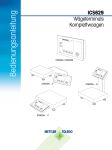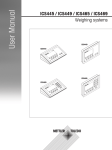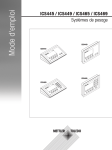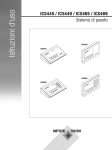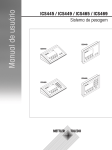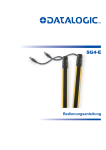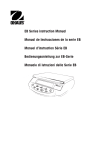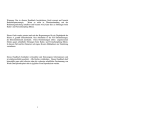Download Bedienungsanleitung
Transcript
Bedienungsanleitung ICS445 / ICS449 / ICS465 / ICS469 Wägesysteme ICS449 ICS445 ICS469 ICS465 Herzlichen Glückwunsch zu Ihrer Wahl der Qualität und Präzision von METTLER TOLEDO. Der ordnungsgemäße Gebrauch Ihres neuen Geräts gemäß dieses Handbuchs sowie die regelmäßige Kalibrierung und Wartung durch unser im Werk geschultes Serviceteam gewährleisten den zuverlässigen und genauen Betrieb und schützen somit Ihre Investition. Setzen Sie sich mit uns in Verbindung, wenn Sie an einem Service-Vertrag interessiert sind, der genau auf Ihre Anforderungen und Ihr Budget zugeschnitten ist. Weitere Informationen erhalten Sie unter www.mt.com/service Zur Optimierung des Nutzens, den Sie aus Ihrer Investition ziehen, sind mehrere wichtige Schritte erforderlich: 1 Registrierung des Produkts: Wir laden Sie dazu ein, Ihr Produkt unter www.mt.com/productregistration zu registrieren, damit wir Sie über Verbesserungen, Updates und wichtige Mitteilungen bezüglich Ihres Produkts informieren können. 2 Kontaktaufnahme mit METTLER TOLEDO zwecks Service: Der Wert einer Messung steht im direkten Verhältnis zu ihrer Genauigkeit – eine nicht den Spezifikationen entsprechende Waage kann zu Qualitätsminderungen, geringeren Gewinnen und einem höheren Haftbarkeitsrisiko führen. Fristgerechte Serviceleistungen von METTLER TOLEDO stellen die Genauigkeit sicher, reduzieren Ausfallzeiten und verlängern die Gerätelebensdauer. ð Installation, Konfiguration, Integration und Schulung: Unsere Servicevertreter sind vom Werk geschulte Experten für Wägeausrüstungen. Wir stellen sicher, dass Ihre Wägegeräte auf kostengünstige und termingerechte Weise für den Einsatz in der Produktionsumgebung bereit gemacht werden und dass das Bedienungspersonal so geschult wird, dass ein Erfolg gewährleistet ist. ð Erstkalibrierungsdokumentation: Die Installationsumgebung und Anwendungsanforderungen sind für jede Industriewaage anders; deshalb muss die Leistung geprüft und zertifiziert werden. Unsere Kalibrierungsservices und Zertifikate dokumentieren die Genauigkeit, um die Qualität der Produktion sicherzustellen und für erstklassige Aufzeichnungen der Leistung zu sorgen. ð Periodische Kalibrierungswartung: Ein Kalibrierungsservicevertrag bildet die Grundlage für Ihr Vertrauen in Ihr Wägeverfahren und stellt gleichzeitig eine Dokumentation der Einhaltung von Anforderungen bereit. Wir bieten eine Vielzahl von Serviceprogrammen an, die auf Ihre Bedürfnisse und Ihr Budget maßgeschneidert werden können. 3 Inhaltsverzeichnis 1 Einführung 1.1 1.2 1.3 Sicherheitshinweise Vorstellung Inbetriebnahme 7 7 8 16 2 Bedienung 2.1 2.2 2.3 2.4 2.5 2.6 2.7 2.8 2.9 2.10 2.11 2.12 2.13 2.14 2.15 Ein-/Ausschalten Direktes Wiegen Einheiten wechseln Nullstellen / Nullnachführung Wägen mit Tara Informationen anzeigen Ergebnisse drucken Dynamisches Wiegen Arbeiten mit Identifikationen Mit einer höheren Auflösung arbeiten Waagen umschalten Mit einer Aufforderung arbeiten Alibi-Protokolldatei aufrufen Reinigung Eichtest 20 20 20 20 21 21 23 24 25 26 27 27 27 34 35 36 Teile in einen Behälter einzählen Teile aus einem Behälter herauszählen Anzahl der Teile in einem vollen Behälter bestimmen Mit einem bekannten durchschnittlichen Stückgewicht zählen Referenzanzahl ändern Mit Überprüfung des Referenzgewichts zählen Referenz-Optimierung Mit automatischer Referenz-Optimierung zählen Mit Referenz- und Mengenwaage zählen Zählen durch Abrufen eines Artikels aus der Datenbank 37 37 37 38 38 38 39 40 40 41 42 3 Zählen 3.1 3.2 3.3 3.4 3.5 3.6 3.7 3.8 3.9 3.10 4 Plus/Minus-Kontrollwägen 4.1 Übersicht 4.2 Zielwerte für das Plus/Minus-Kontrollwägen spezifizieren 4.3 Zielanzahl der Stücke für das Plus/Minus-Kontrollzählen spezifizieren 4.4 Plus/Minus-Kontrollwäge- oder -Kontrollzählverfahren 4.5 Plus/Minus-Kontrollwägen beim Herauswägen 4.6 Plus/Minus-Kontrollwägen mit "Schnellstart" 4.7 Plus/Minus-Kontrollwägen gegen Null 4.8 Plus/Minus-Kontrollwägen durch Abrufen eines Artikels aus der Datenbank 4.9 Plus/Minus-Kontrollwägen verlassen 44 44 45 45 46 46 47 47 48 49 5 Aufsummieren 5.1 5.2 5.3 5.4 50 50 51 51 51 Manuelles Aufsummieren Automatisches Aufsummieren Artikel aus der Summe löschen Aufsummieren beenden 6 Einstellungen im Menü 6.1 Menüübersicht 6.2 Menübedienung 6.3 Menüblock Waage 6.4 Menüblock Applikation 52 52 52 55 64 Inhaltsverzeichnis 5 6.5 6.6 6.7 Menüblock Terminal Menüblock Kommunikation Menüblock Wartung 72 76 86 7 Ereignis- und Fehlermeldungen 7.1 Fehlerbedingungen 7.2 Fehler und Warnungen 7.3 Intelligenter Wägezähler / Schraubenschlüsselsymbol 7.4 Serviceinformation 88 88 89 90 90 8 Technische Daten und Zubehör 8.1 Geräte für trockene Umgebungen 8.2 Geräte für feuchte Umgebungen 8.3 Allgemeine technische Daten 91 91 98 104 9 Anhang 105 105 105 106 107 9.1 9.2 9.3 9.4 Index 6 Inhaltsverzeichnis Metrologieinformationen Tabelle der Geo-Werte Entsorgung Protokollausdrucke 108 1 Einführung 1.1 Sicherheitshinweise Allgemein • Das Gerät nicht in explosionsgefährdeter Umgebung einsetzen. Für explosionsgefährdete Umgebungen gibt es spezielle Geräte in unserem Sortiment. • Die Sicherheit des Geräts ist nur dann gewährleistet, wenn es entsprechend dieser Bedienungsanleitung betrieben wird. • Nur autorisiertes Personal darf das Gerät öffnen. Geräte mit Schutzart IP5x oder IP65 Geräte mit Schutzart IP54 oder IP65 sind staubdicht und spritzwassergeschützt gemäß EN 60529. Sie sind für den Einsatz in staubigen Umgebungen und kurzzeitigen Kontakt mit Flüssigkeit geeignet. • Sicherstellen, dass das Gerät nach einem Kontakt mit Flüssigkeit wieder trocken ist. • Das Gerät nicht in Umgebungen mit Korrosionsgefahr einsetzen. • Das Gerät nicht mit Flüssigkeit übergießen oder in Flüssigkeit eintauchen. Geräte mit eingebautem Netzteil • Sicherstellen, dass die Steckdose für das Gerät geerdet und leicht zugänglich ist, damit es im Notfall schnell spannungsfrei geschaltet werden kann. • Sicherstellen, dass die Netzspannung am Aufstellort im Bereich von 100 V bis 240 V liegt. • An der Rückseite einen Freiraum von mindestens 3 cm (1.25") einhalten, um ein starkes Abknicken des Netzkabels zu verhindern. • Netzkabel regelmäßig auf Beschädigung prüfen. Bei beschädigtem Kabel Gerät sofort vom Netzteil trennen. Geräte mit eingebautem Akku • Ausschließlich die Akkus des Herstellers verwenden. • Das Ladegerät nicht in feuchten oder staubigen Räumen oder bei Umgebungstemperaturen unter 0 °C (32 °F) verwenden. • Nach dem Aufladen des Akkus muss die Abdeckkappe der Ladebuchse am Gerät wieder verschlossen werden. Kompaktwaagen / Komplettwaagen • Fallende Lasten, Schockbelastungen sowie seitliche Stöße vermeiden. • Die maximale statische Tragfähigkeit darf nicht überschritten werden. Betriebsgrenzen beachten, siehe Technische Daten der angeschlossenen Wägebrücke. Einführung 7 1.2 Vorstellung 1.2.1 Typenübersicht ICS445 / ICS449 / ICS465 / ICS469 Wägeterminals weisen folgende Unterschiede auf: ICS445 ICS449 ICS465 ICS469 Numerische Tastatur – – x x Farb-Anzeige – x x x trocken feucht trocken feucht Verfügbar als Kompaktwaage x – x – Verfügbar als Komplettwaage x x x x Umgebung Standardgerät Jedes Wägeterminal bietet die folgenden Schnittstellen: • 1 serielle RS232-Schnittstelle • 1 Waagen-Schnittstelle Optionale Ausrüstung Die Wägeterminals können mit einer zusätzlichen Schnittstelle ausgerüstet oder nachgerüstet werden: • RS232 (als Datenschnittstelle oder für SICS-Waage verwendbar) • RS422/485 (als Datenschnittstelle oder Waagenschnittstelle SICSpro verwendbar) • USB-Gerät • USB-Host • Ethernet • WLAN • Digital I/O • Analoge Waage • IDNet 8 Einführung 1.2.2 Anzeige Um Ihre speziellen Anforderungen zu erfüllen, sind im Menü unter Terminal –> Gerät –> Anzeige –> Layout der Anzeige verschiedene Layouts verfügbar. Anzeige für direktes Wiegen – Standardlayout 1 2 3 9 4 5 6 8 7 1 Metrologiedaten Details siehe die folgende Tabelle 2 Details siehe die folgende Tabelle 4 Gewichtswert mit Stern, Vorzeichen und Stillstandskontrolle Schraubenschlüsselsymbol: Servicearbeiten erforderlich Batteriesymbol 5 Netto/Brutto 6 Einheit 7 8 Belegbare Funktionstasten (Werkseinstellung, Seite 1) Zusatzdaten-Zeile 9 Symbol- und Info-Zeile 3 Details siehe Kapitel "Ereignis- und Fehlermeldungen" Der Inhalt wird im Menü definiert; hier: Balkenanzeige Details siehe die folgende Tabelle Anzeige für direktes Wiegen – 3-Zeilen-Modus Anzeige für direktes Wiegen – Große Schrift Einführung 9 Anzeige für direktes Wiegen – Balkenanzeige Das Gerät bietet eine Balkenanzeige zur Anzeige der Waagenkapazität. Der Balken zeigt ungefähr an, welcher Anteil der Waagenkapazität bereits belegt ist und welche Kapazität noch zur Verfügung steht. Im Beispiel oben sind ca. 3/4 der Waagenkapazität belegt, obwohl das aufgelegte Nettogewicht nicht wirklich hoch ist. Grund dafür kann ein hohes Taragewicht sein. Metrologiedaten-Zeile Die Metrologiedaten werden in der Wägebrücke gespeichert. Das Wägeterminal dient nur als Anzeigegerät. In der Zeile für Metrologiedaten werden die folgenden Informationen angezeigt: Symbol , , Information Anmerkung Genauigkeitsklassen Wird nur angezeigt, wenn die Waage gemäß den Eichrichtlinien geeicht ist , , , 10 Einführung , Information zum Wägebereich Wird nur für Mehrbereichsgeräte angezeigt, wenn die Waage gemäß den Eichrichtlinien geeicht ist Maximale Kapazität cap nur für NTEP Minimale Kapazität Wird nur angezeigt, wenn die Waage gemäß den OIML-Eichrichtlinien geeicht ist Geeichte Auflösung Wird nur angezeigt, wenn die Waage geeicht ist (OIML) Auflösung der Anzeige Bei geeichten Waagen zu beachten: OIML: Wird nur angezeigt, wenn d sich von e unterscheidet NTEP: Wird immer angezeigt Geeichtes Wägegerät Anzeige der Metrologiedaten für SICS-Waagen, z. B. BBK422, deaktiviert. Eichdaten müssen auf einem Schild in der Nähe der Gewichtsanzeige angegeben werden. Gewichtswert Der Gewichtswert kann mit folgenden Symbolen markiert sein: Symbol Information Anmerkung Berechneter Gewichtswert Zum Beispiel für Ergebnisse bei dynamischem Wiegen Vorzeichen Für negative Gewichtswerte Stillstandskontrolle Für unstabile Gewichtswerte Nicht geeichte letzte Ziffer, falls Nur für geeichte Waagen e>d Im Beispiel wird der Gewichtswert für eine Anzeige mit e=1g und d=0,1g gezeigt. Die letzte, kleinere Ziffer ist nicht geeicht. Symbol- und Info-Zeile In der Symbol- und Info-Zeile können folgende Informationen angezeigt werden: Symbol I<–>I1 Information Anmerkung Waagennummer Wird nur angezeigt, wenn 2 Waagen angeschlossen sind Wägebereich Nur für Mehrbereichs- oder Mehrteilungswaagen Gewicht unter Mindestgewicht MinWeigh muss im Menü aktiviert sein Dynamisches Wiegen Dyn. Wiegen muss im Menü aktiviert sein Automatisches Tarieren Auto Tara muss im Menü aktiviert sein Automatische Taralöschung Auto Lösch Tara muss im Menü aktiviert sein Plus/Minus-Kontrollwägen gegen Null Gegen Null muss einer belegbaren Funktionstaste im Menü zugewiesen werden Nullanzeige Verfügbarkeit ist von den lokalen Eichbestimmungen abhängig Automatische APW-Optimierung APWOptimierung muss auf Auto eingestellt sein Aufsummieren Aufsummieren aktiviert FACT muss ausgeführt werden FACT = Fully Automatic Calibration Test. Wenn FACT angezeigt wird: Sicherstellen, dass die Wägebrücke leer ist, und warten, bis der Kalibriertest automatisch ausgeführt ist. Nur für ICS4_5k-.../f Kompaktwaagen. Einführung 11 1.2.3 Tastatur Funktionstasten Taste 12 Einführung Name Funktion im Bedienmodus Funktion im Menü Betrieb • Ein-/Ausschalten • Bearbeitung abbrechen • Bearbeitung abbrechen • Menü beenden Löschen • Tara löschen • Info-Seite verlassen • Applikation verlassen • Wert löschen • Ziffer löschen Umschalten • Gewichtseinheit wechseln • Neue Bearbeitung Null • Waage auf Null stellen • Tara löschen Tara • Waage tarieren • Vorheriges Tara löschen Info • Info-Bildschirm aktivieren • Zur nächsten Info-Zeile / Info-Seite weitergehen • Startbildschirm einfrieren und freigeben Transfer • Daten an einen Drucker oder Com- • Eingabe/Auswahl bestätigen puter übertragen Belegbare Funktionstasten Um Ihre speziellen Applikationsanforderungen zu erfüllen, bietet ICS445 / ICS449 / ICS465 / ICS469 16 belegbare Funktionstasten, die im Menü Terminal konfiguriert werden können. Die belegbaren Funktionstasten sind in vier Zeilen (Seiten) aufgeteilt. Werkseinstellung ICS44_ Seite 1 Feste Referenz hier: 10 Stücke APW Höhere Auflösung ID1 Zu Seite 2 scrollen Seite 2 Alibi-Speicher Waage umschal- Zu Seite 3 scrollen ten Werkseinstellung ICS46_ Seite 1 Variable Referenz hier: 10 Stücke Feste Referenz hier: 10 Stücke Plus/Minus-Kontrollwägen Parameter für Plus/Minus-Kontrollwägen speichern Parameter für Plus/Minus-Kontrollwägen laden Alibi-Speicher Aufsummieren Zu Seite 2 scrollen Seite 2 Waage umschal- Zu Seite 3 scrollen ten Seite 3, Seite 4 Die Seiten 3 und 4 sind frei für die kundenspezifische Konfiguration. Beim Scrollen über die letzte Seite hinaus wird wieder Seite 1 angezeigt. Belegbare Funktionstasten bedienen - Die Taste unter der gewünschten Funktion drücken. Einführung 13 Optionen der belegbaren Funktionstasten Symbol 0 Menüeinstellung Funktion Null Tara Hohe Auflösung Gewichtswert mit 10-fach höherer Auflösung anzeigen Dynamisches Wiegen Dynamisches Wiegen starten ID1, ID2, ID3 Identifikationen eingeben Aufforderung Einen vordefinierten Arbeitsablauf starten. Der Benutzer wird Schritt für Schritt geführt. Alibi-Speicher Optionalen Alibi-Speicher aufrufen Waage umschalten Zwischen den angeschlossenen Waagen umschalten VAR Ref N var FIX Σ # 14 Einführung Das durchschnittliche Stückgewicht bestimmen, frei einstellbar Ref N fix Das durchschnittliche Stückgewicht bestimmen, feste Referenzgrößen APW Das durchschnittliche Stückgewicht eingeben APW-Optimierung Optimierung des Referenzgewichts Gewicht/Zählen Zwischen Anzeige des Gewichts und Anzeige der Stücke umschalten Aufsummieren Plus/Minus-Kontrollwägen Parameter für Plus/Minus-Kontrollwägen eingeben Artikel speichern Die aktuellen Artikelparameter in der Datenbank speichern Artikel aufrufen Parameter aus der Datenbank aufrufen Layout der Anzeige Zwischen Standardgewichtsanzeige und 3-Zeilen-Modus umschalten Laufende Nummer Startwert für Ausdruck mit laufender Nummer eingeben 1.2.4 Anschlüsse ICS4_5-Wägeterminal für trockene Umgebungen 2 1 3 4 5 1 Netzversorgung oder Akkuaufladung 2 Standardschnittstelle COM1 (RS232) 3 Optionale COM2-Schnittstelle 4 Anschluss für die Wägebrücke WAAGE 2 5 Anschluss für die Wägebrücke WAAGE 1 ICS4_9-Wägeterminal für feuchte Umgebungen 1 4 2 5 6 3 1 Anschluss für die Wägebrücke 2 Eichsiegel 3 Druckausgleich 4 Netzversorgung oder Akkuaufladung 5 Standardschnittstelle COM1 (RS232) 6 Optionale COM2-Schnittstelle ICS4_9a-.../c 1 1 5 2 4 3 1 Optionale COM2-Schnittstelle 2 Analoger Anschluss für die Wägebrücke 3 Druckausgleich 4 Netzversorgung oder Akkuaufladung 5 Standardschnittstelle COM1 (RS232) Das Eichsiegel ist direkt auf dem Wägeterminal angebracht. Einführung 15 1.3 Inbetriebnahme 1.3.1 Aufstellort wählen Der richtige Standort ist entscheidend für die Genauigkeit der Wägeergebnisse. 1 Stabilen, erschütterungsfreien und möglichst horizontalen Standort für die Wägebrücke wählen. ð Der Untergrund muss das Gewicht der voll belasteten Wägebrücke sicher tragen können. 2 Folgende Umweltbedingungen beachten: ð Keine direkte Sonneneinstrahlung ð Kein starker Luftzug ð Keine übermäßigen Temperaturschwankungen 1.3.2 Nivellieren Wägebrücken nivellieren Nur exakt horizontal ausgerichtete Wägebrücken liefern genaue Wägeresultate. Eichfähige Wägebrücken verfügen über eine Libelle, um das Nivellieren zu vereinfachen. - Die Stellfüße der Wägebrücke drehen, bis die Luftblase der Libelle im inneren Kreis liegt. Kompaktwaagen nivellieren ICS4_5-.../f Bei Kompaktwaagen lässt sich das Nivellieren einfacher durchführen. 1 2 3 1 2 1 Die Kompaktwaage umdrehen. 2 Die beiden Stellfüße (2) auf der Terminalseite der Wägebrücke einschrauben. 3 Die Kompaktwaage wieder in ihre Normalstellung drehen. 4 Die Kompaktwaage durch Drehen an den beiden anderen Stellfüßen (1) der Wägebrücke nivellieren, bis die Luftblase der Libelle im inneren Kreis liegt. 5 Die Stellfüße (2) der Wägebrücke herausschrauben, bis sie Kontakt mit dem Tisch haben. Stellfuß (3) des Wägeterminals ist werksseitig 7 mm herausgeschraubt und muss für das Nivellieren nicht eingestellt werden. 16 Einführung 1.3.3 Anschluss für die Wägebrücke Analoge Wägebrücken - Zum Anschließen einer analogen Wägebrücke an das ICS4_5g / ICS4_9g Wägeterminal einen Servicetechniker von METTLER TOLEDO anrufen. Wägebrücken mit digitaler Waagenschnittstelle - Wägebrückenstecker am ICS4_5i / ICS4_9i oder ICS4_5s / ICS4_9s Wägeterminal anschließen. • Wenn Sie ein geeichtes Wägesystem bestehend aus einem ICS4_5s Wägeterminal und einer geeichten PBD555 Wägebrücke bestellt haben, wurde die Eichung bereits im Werk vorgenommen (nicht für den US-Markt). • Sie können die Wägebrücke vom ICS4_5s / ICS4_9s oder ICS4_5i / ICS4_9i Wägeterminal eines geeichten Wägesystems trennen, ohne dabei die Eichung zu beeinträchtigen. Wenn eine andere Wägebrücke am Wägeterminal angeschlossen wird, ist das System nicht geeicht. Wenn die Wägebrücke des geeichten Systems wieder angeschlossen wird, ist die Eichung wieder gültig. • Wenn Sie ein geeichtes Wägesystem bestehend aus einem ICS4_5s / ICS4_9s Wägeterminal und einer geeichten PBK/PFK Wägebrücke bestellt haben, wurde die Eichung bereits im Werk vorgenommen (nicht für den US-Markt). • Wenn Sie eine nicht geeichte Wägebrücke angeschlossen haben und das System eichen möchten, wenden Sie sich an den METTLER TOLEDO Servicetechniker. 1.3.4 Anschluss Stromversorgung VORSICHT Stromschlaggefahr! a) Vor Anschluss der Stromversorgung prüfen, ob der Spannungswert auf dem Typenschild der örtlichen Netzspannung entspricht. b) Gerät keinesfalls anschließen, wenn der Spannungswert auf dem Typenschild von der örtlichen Netzspannung abweicht. c) Vor Einschalten der Stromversorgung sicherstellen, dass die Wägebrücke Raumtemperatur erreicht hat. - Netzstecker in die Steckdose stecken. ð Nach dem Anschließen führt das Gerät einen Selbsttest durch. Wenn die Nullanzeige erscheint, ist das Gerät betriebsbereit. Einführung 17 1.3.5 Handhabung des Akkus Batteriesymbol Das Batteriesymbol zeigt den aktuellen Ladezustand des Akkus an. • 1 Segment entspricht ca. 25 % Kapazität. • Wenn das Symbol blinkt, muss der Akku aufgeladen werden. • Während des Aufladens "laufen" die Segmente, bis der Akku vollständig aufgeladen ist und alle Segmente dauerhaft aufleuchten. Beim Betrieb eines Geräts mit eingebautem Akku ist Folgendes zu beachten: • Vor dem ersten Betrieb den Akku mindestens 3 Stunden lang aufladen. • Die Betriebsdauer ist abhängig von der Nutzungsintensität, der Konfiguration und der angeschlossenen Waage. Für Details in Bezug auf ICS4_5 siehe "Betriebsdauer mit Batterie [} 94]", oder in Bezug auf ICS4_9 siehe "Betriebsdauer mit Batterie [} 100]". • Die Ladezeit des Akkus beträgt 4 bis 5 Stunden. Der Akku ist gegen Überladen gesichert. • Der Akku hat eine Lebensdauer von 500 bis 1.000 Lade-/Entladezyklen. VORSICHT Das Aufladen des Akkus bei Temperaturen unter 0° C (32 °F) oder über 40 °C (104 °F) wird durch die Ladeelektronik verhindert! a) Sicherstellen, dass die Temperatur beim Laden des Akkus innerhalb des Bereichs 0 °C bis 40 °C (32 °F bis 104 °F) liegt. VORSICHT Verschmutzungsgefahr! Das Ladegerät für den Akku ist nicht IP69K-geschützt. a) Gerät nicht in feuchten oder staubigen Räumen aufladen. b) Abdeckkappe der Ladebuchse am Gerät nach dem Aufladen des Akkus wieder verschließen. Empfohlene Verwendung des Akkus Die oben erwähnten Eigenschaften sind nur gültig, wenn die folgenden Empfehlungen beachtet werden: • Sobald die Warnmeldung "Niedrige Batterie" angezeigt wird und das Batteriesymbol zu blinken beginnt, die Batterie austauschen. Nach Anzeige der Meldung haben Sie noch genügend Zeit (mindestens 10 Minuten), um Ihre aktuelle Aufgabe zu beenden. • Für optimale Akkuleistung das Gerät mit eingebautem Akku bei einer Umgebungstemperatur im Bereich von 10 °C bis 30 °C (50 °F bis 86 °F) betreiben. Dies gilt auch für das Entladen des Akkus. 18 Einführung Batterie auswechseln (nur ICS4_5) 2. 1. 1 Die Batterie durch Bewegen des Schiebers in Richtung weg von der Batterie entsperren und die entladene Batterie herausnehmen. 2 Die vollständig aufgeladene Batterie einsetzen und durch Bewegen des Schiebers in Richtung zur Batterie befestigen. Mit optionalem IP65-Schutz ist die Batterie von außen nicht zugänglich. Bitte an den METTLER TOLEDO Servicetechniker wenden. 1.3.6 Einsatz in hygienisch sensitiven Bereichen ICS4_9 Wägeterminals sind einfach zu reinigen und für die Verwendung in der Lebensmittelindustrie ausgelegt. ICS4_9 Merkmale • • • • • • • Schutzart IP68/69k Terminalgehäuse und Lastplatte aus Edelstahl Keine freiliegenden Gewinde Keine Schrauben mit Vertiefungen Tastatur aus PET mit glatter Oberfläche Weniger horizontale Oberflächen Kontinuierliche Schweißnähte Die Standardwägezelle besteht aus Aluminium. Optional sind vergossene oder hermetisch versiegelte Edelstahlwägezellen erhältlich. Einführung 19 2 Bedienung 2.1 Ein-/Ausschalten Einschalten - drücken. ð Für wenige Sekunden zeigt das Gerät einen Startbildschirm mit Gerätenamen, Softwareversion, Seriennummer des Wägeterminals und dem Geo-Wert an. • Der Startbildschirm kann durch Drücken von eingefroren werden. • Wenn Sie eine Kompaktwaage starten, zeigt die Metrologiezeile an, ob sie geeicht oder nicht geeicht ist. Wenn Sie ein geeichtes Wägesystem bestellt haben, wurde die Eichung bereits im Werk vorgenommen (nicht für den US-Markt). • Bei ICS4_5k-.../f Kompaktwaagen vor dem Einschalten sicherstellen, dass das Gerät Raumtemperatur erreicht hat. Um genaue Wägeergebnisse zu gewährleisten, nach dem Einschalten 15 Minuten warten, bevor der Wägevorgang gestartet wird. Ausschalten - drücken. ð Vor dem Ausschalten der Anzeige wird kurz AUS angezeigt. Zurücksetzen - für ca. 5 Sekunden drücken und halten. ð Das Gerät wird ausgeschaltet. 2.2 Direktes Wiegen 1 Wägegut auf die Waage legen. 2 Warten, bis die Stillstandskontrolle ausgeblendet wird. 3 Wägeresultat ablesen. 2.3 Einheiten wechseln Wenn im Menü eine zusätzliche zweite Gewichtseinheit konfiguriert ist, kann zwischen den beiden Gewichtseinheiten hin- und hergeschaltet werden. - drücken. ð Der Gewichtswert wird in der zweiten Einheit angezeigt. • Mögliche Einheiten sind g, kg, oz, lb, lb-oz, t und PCS beim Stückzählen. • Wenn im Menü Waage –> Anz. Einheit & Aufl. –> Alle Einheiten auf An gesetzt ist, kann der Gewichtswert durch wiederholtes Drücken von in allen verfügbaren Gewichtseinheiten angezeigt werden. 20 Bedienung 2.4 Nullstellen / Nullnachführung Nullstellen korrigiert den Einfluss leichter Verschmutzungen auf der Lastplatte bzw. kleine Abweichungen vom Nullpunkt. Manuell 1 Waage entlasten. 2 drücken. ð Die Null erscheint auf der Anzeige. Automatisch Bei nicht geeichten Waagen kann die automatische Nullnachführung im Menü ausgeschaltet oder der Wirkungsbereich der Nullnachführung geändert werden. Geeichte Waagen sind fest auf 0,5 d pro Sekunde eingestellt. • Die Nullfunktion ist nur innerhalb eines begrenzten Wägebereichs verfügbar. • Nach dem Nullstellen ist der gesamte Wägebereich weiterhin verfügbar. 2.5 Wägen mit Tara 2.5.1 Tarieren - Leeren Behälter auflegen und drücken. ð Die Nullanzeige und das Symbol erscheinen. ð Das Taragewicht bleibt so lange gespeichert, bis es gelöscht wird. 2.5.2 Tara löschen - drücken. ð Das Symbol erlischt, das Bruttogewicht erscheint in der Anzeige. Wenn das Symbol angezeigt wird, d. h. die Funktion Tara autom. löschen im Menü Waage aktiviert ist, wird das Taragewicht automatisch gelöscht, sobald die Waage entlastet wird. 2.5.3 Automatische Taralöschung Bei Entlastung der Waage wird ein Taragewicht automatisch gelöscht. Voraussetzung Das Symbol viert. wird angezeigt, d. h. die Tarafunktion Auto Lösch Tara ist im Menü Waage akti- Das Taragewicht muss schwerer sein als 9 Skaleneinteilungen. 2.5.4 Automatisches Tarieren Wenn Sie ein Gewicht auf die leere Waage legen, wird die Waage automatisch tariert und das Symbol wird angezeigt. Voraussetzung Das Symbol wird angezeigt, d. h. die Tarafunktion Auto Tara ist im Menü Waage aktiviert. Das automatisch zu tarierende Gewicht, z. B. Verpackungsgut, muss schwerer sein als 9 Skaleneinteilungen. Bedienung 21 2.5.5 Folgetara Mit dieser Funktion kann der Tariervorgang mehrmals ausgeführt werden, z. B. wenn Pappkarton zwischen die einzelnen Lagen in einem Behälter gelegt wird. § Die Tarierfunktion Folgetara ist im Menü Waage aktiviert. 1 Ersten Behälter oder Verpackungsmaterial auflegen und drücken. ð Das Verpackungsgewicht wird automatisch als Taragewicht gespeichert, die Nullanzeige und das Symbol erscheinen. 2 Wägegut auflegen und Resultat ablesen/drucken. 3 Zweiten Behälter oder Verpackungsmaterial auflegen und erneut drücken. ð Das Gesamtgewicht auf der Waage wird als das neue Taragewicht gespeichert. Die Nullanzeige erscheint. 4 Wägegut im zweiten Behälter auflegen und Resultat ablesen/drucken. 5 Schritte 3 und 4 für weitere Behälter wiederholen. 2.5.6 Taravorgabe Für ermittelte Behältergewichte das Taragewicht numerisch oder über Barcode / SICS-Befehl eingeben. Sie müssen daher den leeren Behälter nicht tarieren. Das eingegebene Taragewicht ist solange gültig, bis ein neues Taragewicht eingegeben oder das Taragewicht gelöscht wird. Taravorgabe mit numerischer Eingabe 1 Das bekannte Taragewicht eingeben und drücken, um die Eingabe zu bestätigen. ð Die Gewichtsanzeige zeigt das negative Taragewicht an und das Symbol erscheint. 2 Vollen Behälter auf die Wägebrücke legen. ð Das Nettogewicht wird angezeigt. Taravorgabe mit numerischer Eingabe ist nur für ICS465 und ICS469 verfügbar. Taravorgabe mit Barcode-Eingabe § Für Barcode-Verwendung ist Taravorgabe als Ziel für die externe Eingabe in das Menü unter Kommunikation –> COMx –> Externe Eingabe –> Ziel ausgewählt. 1 Das bekannte Taragewicht über Barcode eingeben. ð Die Gewichtsanzeige zeigt das negative Taragewicht an und das Symbol erscheint. 2 Vollen Behälter auf die Wägebrücke legen. ð Das Nettogewicht wird angezeigt. Taravorgabe mit SICS-Befehl von einem angeschlossenen Computer 1 Das bekannte Taragewicht auf dem Computer mithilfe des SICS-Befehls TA_Value_Unit eingeben. ð Die Gewichtsanzeige zeigt das negative Taragewicht an und das Symbol erscheint. 2 Vollen Behälter auf die Wägebrücke legen. ð Das Nettogewicht wird angezeigt. 22 Bedienung 2.6 Informationen anzeigen Für die Taste können bis zu 5 verschiedene Werte im Menü konfiguriert werden. Je nach Konfiguration im Menü unter Terminal –> Gerät –> Tastatur –> InfoTaste können die folgenden Daten in beliebiger Ordnung zugewiesen werden, z. B.: • Datum & Uhrzeit • Gewichtswerte • Identifikationen • Artikelinformationen • Applikationsparameter • Geräteinformation • Seriennummern und Softwareversionen • Netzwerk-Informationen Auf der zweiten und dritten Info-Seite können System- und Kontaktinformationen angezeigt werden. 1 drücken. ð Die (erste) Info-Seite wird angezeigt. 2 erneut drücken. ð Die nächste Info-Seite wird angezeigt. 3 drücken, um die Info-Bildschirme zu verlassen. Ein Info-Bildschirm wird so lange angezeigt, bis erneut gedrückt oder gedrückt wird. Bedienung 23 2.7 Ergebnisse drucken Wenn ein Drucker oder Computer an der Waage angeschlossen ist, können Wägeresultate ausgedruckt oder an einen Computer übertragen werden. - drücken. ð Die definierten Daten werden ausgedruckt bzw. an den Computer übertragen. • Der Inhalt des Ausdrucks kann im Menü unter Kommunikation –> COMx –> Vor lagen definieren festgelegt werden. Die Vorlage muss dem Ausdruck im Menü Appli kation zugewiesen werden. • Wenn im Menü Applikation der SpeicherModus auf Alibi oder Transak tion gesetzt ist, wird das Wägeergebnis beim Drücken auf im Speicher gespeichert. Drucken ohne Drücken einer Taste (intelligenter Ausdruck) § Im Menü ist Applikation –> Intelligenter Ausdruck –> Aktivieren auf An gesetzt. § Um den nächsten Ausdruck auszulösen, muss das Gewicht unter den Schwellenwert fallen. 1 Das Wägegut auf die Lastplatte legen. ð Wenn ein stabiler Gewichtswert erreicht wird, wird das Ergebnis automatisch gedruckt. 2 Das Wägegut von der Lastplatte entfernen und das nächste Wägegut auflegen. ð Wenn der Gewichtswert unter den eingestellten Schwellenwert fällt, wird der nächste stabile Gewichtswert automatisch gedruckt. Ausdruck mit laufender Nummer Das Gerät bietet die Möglichkeit, die Wägungen auf dem Ausdruck zu nummerieren. § In der ausgewählten Vorlage wird einer Zeile eine Laufende Num mer zugewiesen. § Um einen Startwert festzulegen, muss eine belegbare Funktionstaste als Laufende Nummer ( # ) im Menü unter Terminal –> Gerät –> Tastatur –> Funktionstasten definiert werden. 1 Zur Eingabe eines Startwerts für die laufende Nummer die belegbare Funktionstaste # drücken. 2 Die gewünschte Startnummer eingeben und mit bestätigen. ð Die Wägeergebnisse werden mit einer laufenden Nummer beginnend bei der eingegebenen Startnummer gedruckt. • Wenn kein Startwert eingegeben wird, startet die laufende Nummer mit 1. • Die laufende Nummer kann auch in der Zusatzzeile angezeigt werden (Terminal –> Gerät –> Anzeige –> Zusatzzeile –> Laufende Nummer) 24 Bedienung 2.8 Dynamisches Wiegen Mit der Funktion Dynamisches Wiegen können Sie bewegliche Wägegüter wie z. B. lebende Tiere wiegen. Ist die Funktion aktiviert, erscheint das Symbol in der Info-Zeile. Beim dynamischen Wiegen errechnet die Waage den Mittelwert von Wägungen innerhalb eines bestimmten Zeitintervalls. Start über belegbare Funktionstaste (Werkseinstellung) § Das Wägegut ist schwerer als 9 Skaleneinteilungen. 1 Wägegut auf die Waage legen. 2 Die belegbare Funktionstaste zum Starten des dynamischen Wiegens drücken. ð Während des dynamischen Wiegens erscheinen in der Anzeige Sterne, anschließend wird das dynamische Resultat mit dem Symbol angezeigt. 3 Waage entlasten, um einen neuen dynamischen Wägevorgang zu beginnen. Über Taste starten § Applikation > Dyn. Wiegen > Modus > Drucktaste (Werkseinstellung), InfoTaste oder Taste Einheitenwechsel ist im Menü ausgewählt. § Das Wägegut ist schwerer als 9 Skaleneinteilungen. 1 Wägegut auf die Waage legen. 2 Die im Menü definierte Taste zum Starten des dynamischen Wiegens drücken. ð Während des dynamischen Wiegens erscheinen in der Anzeige Sterne, anschließend wird das dynamische Resultat mit dem Symbol angezeigt. 3 Waage entlasten, um einen neuen dynamischen Wägevorgang zu beginnen. Mit automatischem Start § Applikation > Dyn. Wiegen > Modus –> Auto ist im Menü ausgewählt. § Das Wägegut ist schwerer als 9 Skaleneinteilungen. 1 Wägegut auf die Waage legen. ð Das dynamische Wiegen startet automatisch. ð Während des dynamischen Wiegens erscheinen in der Anzeige Sterne, anschließend wird das dynamische Resultat mit dem Symbol angezeigt. 2 Waage entlasten, um einen neuen dynamischen Wägevorgang zu starten. Bedienung 25 2.9 Arbeiten mit Identifikationen Wägeserien können mit 3 Identifikationsnummern, ID1 ID2 und ID3, mit bis zu 40 Zeichen versehen werden, die auf den Protokollen mit ausgedruckt werden. Wenn z. B. eine Kunden- und eine Chargennummer zugeordnet werden, lässt sich anschließend auf dem Protokoll eindeutig feststellen, welche Charge für welchen Kunden gewogen wurde. Direkte Eingabe (nur ICS445 und ICS449) § Mindestens eine der belegbaren Funktionstasten ID1, ID2 oder ID3 ist im Menü unter Termi nal –> Gerät –> Tastatur –> Funktionstasten aktiviert. § Zur Anzeige der Identifikation in der Zusatzzeile muss ID1, ID2 oder ID3 im Menü unter Ter minal –> Gerät –> Anzeige –> Zusatzzeile aktiviert sein. 1 Gewünschte belegbare Funktionstaste , ð Die zuletzt eingegebene ID wird angezeigt. , drücken. 2 Zur Bearbeitung der ID die belegbare Funktionstaste 3 Die ID über die belegbaren Funktionstasten Å drücken. , È , Ç , Æ eingeben. 4 Eingabe mit bestätigen. ð Die eingegebene ID wird den nachfolgenden Wägungen zugewiesen, bis die ID geändert wird. Direkte Eingabe (nur ICS465 und ICS469) § Mindestens eine der belegbaren Funktionstasten ID1, ID2 oder ID3 ist im Menü unter Termi nal –> Gerät –> Tastatur –> Funktionstasten aktiviert. § Zur Anzeige der Identifikation in der Zusatzzeile muss ID1, ID2 oder ID3 im Menü unter Ter minal –> Gerät –> Anzeige –> Zusatzzeile aktiviert sein. 1 Gewünschte belegbare Funktionstaste , ð Die zuletzt eingegebene ID wird angezeigt. , drücken. 2 ID über die numerische Tastatur eingeben und mit bestätigen. ð Die eingegebene ID wird den nachfolgenden Wägungen zugewiesen, bis die ID geändert wird. Barcode-Verwendung (nur für eine Identifikation) § ID1, ID2 oder ID3 ist als Ziel für die externe Eingabe in das Menü unter Kommunikation – COMx –> Externe Eingabe –> Ziel ausgewählt. § Zur Anzeige der Identifikation in der Zusatzzeile muss ID1, ID2 oder ID3 im Menü unter Ter minal –> Anzeige –> Zusatzzeile aktiviert sein. - ID einscannen. ð Die ID wird den nachfolgenden Wägungen zugewiesen, bis eine neue ID eingescannt wird. Verwendung des eingestellten SICS-Befehls (bis zu drei Identifikationen) § Zur Anzeige der Identifikation in der Zusatzzeile muss ID1, ID2 oder ID3 im Menü unter Ter minal –> Anzeige –> Zusatzzeile aktiviert sein. - 26 Bedienung Den ID-Befehl (I12, I13 oder I14) von einem PC senden. ð Die ID wird den nachfolgenden Wägungen zugewiesen, bis eine neue ID gesendet wird. 2.10 Mit einer höheren Auflösung arbeiten Der Gewichtswert kann kontinuierlich oder nach Aufforderung in einer höheren Auflösung angezeigt werden. § Die belegbare Funktionstaste x10 Anzeige ist im Menü Terminal aktiviert. - Belegbare Funktionstaste drücken. ð Der Gewichtswert wird in einer mindestens 10 x höheren Auflösung angezeigt und wird mit dem Symbol markiert. ð Die höhere Auflösung wird so lange angezeigt, bis die belegbare Funktionstaste wieder gedrückt wird. Bei geeichten Wägebrücken wird der Gewichtswert nach Drücken der belegbaren Funktionstaste 3 Sekunden lang in einer höheren Auflösung angezeigt. 2.11 Waagen umschalten § Am Wägeterminal sind zwei Waagen angeschlossen. § Die belegbare Funktionstaste Waage umschalten ist im Menü Terminal aktiviert. - Die belegbare Funktionstaste drücken, um die aktive Waage umzuschalten. ð Die aktuell aktive Waage wird in der Symbol- und Infozeile ganz oben in der Anzeige angezeigt. 2.12 Mit einer Aufforderung arbeiten 2.12.1 Übersicht Aufforderungen Das Gerät bietet Aufforderungen für häufig verwendete Arbeitsabläufe. Das Wägeterminal führt Sie dann von Schritt zu Schritt. Im Menü Applikation kann eine der folgenden Aufforderungen aktiviert werden: • Tara/Wägegut – Zählen, wobei zuerst tariert und anschließend das durchschnittliche Stückgewicht bestimmt wird • Wägegut/Tara – Zählen, wobei zuerst das durchschnittliche Stückgewicht bestimmt und anschließend tariert wird • Freihand – Zählen ohne erforderliches Drücken einer Taste • MehrfachTara – mehrere Behälter mit dem gleichen Taragewicht tarieren • Additives Tara – verschiedene Tara-Werte hinzufügen • Take away – Kontrollwägen aus einem Behälter heraus • Beim Ausführen einer Aufforderung sind keine anderen belegbaren Funktionstasten verfügbar. • Um eine Aufforderung zu starten, muss die belegbare Funktionstaste im Menü Terminal aktiviert sein. Bedienung 27 2.12.2 Tara/Wägegut Mit dieser Aufforderung werden Sie durch den Stückzählvorgang geführt, wobei zuerst tariert und anschließend das durchschnittliche Stückgewicht bestimmt wird. 1 Die aktuelle Referenzgröße prüfen, die über die belegbare Funktionstaste wird. VAR (Ref N var) angezeigt 2 Gegebenenfalls die Referenzgröße ändern, siehe Abschnitt "Zählen". 3 Belegbare Funktionstaste drücken. ð In der Zeile der belegbaren Funktionstaste werden die Anweisungen für den ersten Schritt angezeigt. 4 Das Taragewicht auflegen und mit der angezeigten Funktionstaste bestätigen. ð In der Zeile der belegbaren Funktionstaste werden die Anweisungen für den nächsten Schritt angezeigt. 5 Die Referenzteile auflegen und mit der angezeigten Funktionstaste bestätigen. ð Die Anzeigeeinheit ändert sich in PCS (Stück) und die Zeile der belegbaren Funktionstaste ändert sich. 6 Die Wägegüter auflegen und die Anzahl der Stücke ablesen. 7 Um das Zählen mit einer neuen Referenz erneut zu starten, die angezeigte belegbare Funktionstaste drücken. ð Es wird kurz Gelöscht angezeigt, bevor die erste Aufforderung erneut angezeigt wird. 8 Schritte 4 bis 7 für weitere Referenzen wiederholen. 9 Um das Stückzählen zu verlassen, auf ð Es wird kurz Gelöscht angezeigt. drücken. Wenn ein Drucker angeschlossen ist, kann jedes einzelne Resultat durch Drücken von druckt werden. 28 Bedienung ausge- 2.12.3 Wägegut/Tara Mit dieser Aufforderung werden Sie durch den Stückzählvorgang geführt, wobei zuerst das durchschnittliche Stückgewicht bestimmt und anschließend tariert wird. 1 Die aktuelle Referenzgröße prüfen, die über die belegbare Funktionstaste wird. VAR (Ref N var) angezeigt 2 Gegebenenfalls die Referenzgröße ändern, siehe Abschnitt "Zählen". 3 Belegbare Funktionstaste drücken. ð In der Zeile der belegbaren Funktionstaste werden die Anweisungen für den ersten Schritt angezeigt. 4 Die Referenzteile auflegen und mit der angezeigten Funktionstaste bestätigen. ð Die Anzeigeeinheit ändert sich in PCS (Stück) und die Zeile der belegbaren Funktionstaste ändert sich. 5 Das Taragewicht auflegen und mit der angezeigten Funktionstaste bestätigen. ð In der Zeile der belegbaren Funktionstaste werden die Anweisungen für den nächsten Schritt angezeigt. 6 Die Wägegüter auflegen und die Anzahl der Stücke ablesen. 7 Um das Zählen mit einer neuen Referenz erneut zu starten, die angezeigte belegbare Funktionstaste drücken. ð Es wird kurz Gelöscht angezeigt, bevor die erste Aufforderung erneut angezeigt wird. 8 Schritte 4 bis 7 für weitere Referenzen wiederholen. 9 Um das Stückzählen zu verlassen, auf ð Es wird kurz Gelöscht angezeigt. drücken. Wenn ein Drucker angeschlossen ist, kann jedes einzelne Resultat durch Drücken von druckt werden. ausge- Bedienung 29 2.12.4 Freihand Mit dieser Aufforderung werden Sie ohne Drücken einer Taste durch den Stückzählvorgang geführt. 1 Belegbare Funktionstaste drücken. ð In der Zeile der belegbaren Funktionstaste werden die Anweisungen für den ersten Schritt angezeigt. 2 Das Taragewicht auflegen. ð Wenn das Gewicht stabil ist, wird ein automatischer Tariervorgang ausgeführt. ð In der Zeile der belegbaren Funktionstaste werden die Anweisungen für den nächsten Schritt angezeigt. 3 Die angezeigte Anzahl an Referenzteilen auflegen. ð Das durchschnittliche Stückgewicht wird automatisch bestimmt. ð Die Gewichtseinheit ändert sich in PCS (Stück) und die Zeile der belegbaren Funktionstaste ändert sich. 4 Die Wägegüter auflegen und die Anzahl der Stücke ablesen. Stückzählen erneut starten - Um das Zählen mit einer neuen Referenz erneut zu starten, die angezeigte belegbare Funktionstaste drücken. ð Es wird kurz Gelöscht angezeigt, bevor die erste Aufforderung erneut angezeigt wird. Stückzählen verlassen - 30 Bedienung Um das Stückzählen zu verlassen, auf ð Es wird kurz Gelöscht angezeigt. drücken. 2.12.5 Mehrfach-Tara Diese Aufforderung führt Sie durch den Tariervorgang für eine Gruppe an Behältern mit dem gleichen bekannten Taragewicht. 1 Belegbare Funktionstaste drücken. ð Die Anzahl der Behälter (n) wird hervorgehoben. 2 Die Anzahl der Behälter eingeben und die Eingabe mit der belegbaren Funktionstaste OKü bestätigen. ð Es wird das Taragewicht eines einzelnen Behälters hervorgehoben. 3 Das bekannte Taragewicht eines einzelnen Behälters eingeben und die Eingabe mit der belegbaren Funktionstaste OKü bestätigen. ð Wenn alle Eingaben getätigt sind, wird die Gewicht in der Anzeige angezeigt. Bei einer Gruppe von 6 Behältern mit je 0,4 kg Gewicht wird zum Beispiel ein TV-Wert (Taravorgabe) von 2,4 kg für die gesamte Gruppe angezeigt. 4 Die Gruppe wiegen. ð Es wird das Nettogewicht der Gruppe angezeigt; eine gesonderte Tarierung ist nicht erforderlich. 5 Um das Menü Auffordern zu verlassen, die Taste drücken. ð Es wird kurz Gelöscht angezeigt. Bedienung 31 2.12.6 Additives Tara Diese Aufforderung führt Sie durch den Tariervorgang z. B. für eine Palette mit Behältern mit bekannten Taragewichten. 1 Belegbare Funktionstaste drücken. ð Es wird eine Tabelle für Taragewichte angezeigt. 2 Belegbare Funktionstaste + drücken. ð Es öffnet sich ein Fenster zur Eingabe des Taragewichts des ersten Behälters. 3 Das bekannte Taragewicht eingeben und die Eingabe mit der belegbaren Funktionstaste OKü bestätigen. ð Das erste Taragewicht wird in die Tabelle eingetragen. 4 Wenn alle Taragewichte eingegeben sind, drücken, um die Eingabe zu beenden. ð Es wird die Summe aller Taragewichte als Taravorgabe-Wert mit der Bezeichnung TV angezeigt. 5 Die Paletten wiegen. ð Es wird das Nettogewicht der Palette angezeigt; eine gesonderte Tarierung ist nicht erforderlich. 6 Um das Menü Auffordern zu verlassen, die Taste drücken. ð Es wird kurz Gelöscht angezeigt. Funktionen der belegbaren Funktionstasten Taste È Bedeutung Ein Taragewicht auswählen Ç + Ein Taragewicht hinzufügen Ein Taragewicht ändern Ein Taragewicht löschen 32 Bedienung 2.12.7 Take away Mit dieser Aufforderung werden Sie durch die Vorgänge des Einwägens des gleichen Artikels in einen Behälter oder des Auswägens aus einem Behälter geführt, ohne dass dazwischen ein Tastendruck notwendig ist. 1 Belegbare Funktionstaste drücken. ð Der Bildschirm zur Eingabe von Zielwerten wird angezeigt. 2 Zielwerte entsprechend der Beschreibung im Abschnitt Kontrollwägen eingeben. Zum Einwägen einen positiven Zielwert eingeben. Zum Auswägen einen negativen Zielwert eingeben. ð Neues Ziel wurde gesetzt! wird kurz angezeigt. 3 Zum Einwägen den leeren Behälter auf die Waage stellen. Zum Auswägen den vollen Behälter auf die Waage stellen. 4 drücken, um den Behälter zu tarieren. 5 Zum Einwägen das Kontrollwägegut in den Behälter einfüllen. Zum Auswägen das Kontrollwägegut aus dem Behälter entnehmen. ð Wenn sich das aufgelegte/entnommene Gewicht bzw. die aufgelegte/entnommene Menge innerhalb der Toleranz befindet, wird automatisch tariert. Der nächste Artikel kann eingewogen/herausgenommen werden. 6 Um das Menü Auffordern zu verlassen, die Taste ð Es wird kurz Gelöscht angezeigt. drücken. • Wenn ein zu leichter oder zu schwerer Artikel übernommen werden soll, muss der Tariervorgang automatisch ausgeführt werden. • Sie können die Funktion Auto drucken auswählen, um einen automatischen Ausdruck zu erstellen, wenn das Gewicht innerhalb der Toleranz / außerhalb der Toleranz liegt. Bedienung 33 2.13 Alibi-Protokolldatei aufrufen Sofern dies durch nationale Vorschriften vorgeschrieben wird, ist der optionale Alibi-Speicher verfügbar, um alle Wägeaktivitäten auf der Waage rückverfolgen zu können. Jeder Ausdruck wird automatisch mit den vorgeschriebenen Daten im Alibi-Speicher abgelegt. Im optionalen Alibi-Speicher können bis zu 300.000 Datensätze gespeichert werden. Außerdem kann ein weiterer Eintrag wie z. B. Gerätename, Gerätestandort oder Artikelnummer gespeichert werden. Der zusätzliche Eintrag kann im Menü unter Applikation –> Speicher –> Kunden spez. Feld ausgewählt werden. - Belegbare Funktionstaste drücken. ð Der Alibi-Datensatz des letzten Wägevorgangs wird angezeigt. ð Im Beispiel ist Kundenspez. Feld auf APW (Durchschnittliches Stückgewicht) eingestellt. Funktionen der belegbaren Funktionstasten Seite 1 Taste ESC Bedeutung Den Alibi-Speicher verlassen. Den Alibi-Speicher suchen. 2 È Zum nächsten Datensatz des Alibi-Speichers gehen Ç Zum vorigen Datensatz des Alibi-Speichers gehen ÈÈ In den Datensätzen des Alibi-Speichers in Schritten von 5 vorscrollen ÇÇ In den Datensätzen des Alibi-Speichers in Schritten von 5 zurückscrollen Æ Zum ersten Datensatz des Alibi-Speichers gehen Æ Zum letzten Datensatz des Alibi-Speichers gehen Die Suche ist nach allen Datenfeldern mit Ausnahme des kundenspezifischen Felds möglich. 34 Bedienung 2.14 Reinigung WARNUNG Stromschlaggefahr a) Vor der Reinigung den Netzstecker abziehen, um das Terminal von der Stromversorgung zu trennen. b) Offene Steckverbinder mit Schutzkappen verschließen. Reinigung des ICS4_5 (trockene Umgebungen) • Optionale Schutzabdeckung separat reinigen. Die Schutzabdeckung ist spülmaschinenfest. • Lastplatte abnehmen und Schmutz und Fremdkörper entfernen, die sich darunter angesammelt haben. Keine harten Gegenstände verwenden, um Kratzer auf der Oberfläche zu vermeiden. • Das Wägegerät nicht auseinanderbauen. • Sämtliche Reinigungsmittelreste mit einem feuchten Tuch entfernen. • Alle bestehenden Vorschriften bezüglich Reinigungsintervallen und zulässigen Reinigungsmitteln beachten. • Bei Verwendung eines Windschutzes empfehlen wir, diesen nach täglichem Gebrauch mit einem Glasreiniger zu reinigen, um seine Lebensdauer zu verlängern. Reinigung des ICS4_9 (feuchte Umgebungen) Diese Geräte sind für den Gebrauch in feuchter Umgebung ausgelegt. Je nach Umgebung und Reinigungsverfahren empfehlen wir geeignete Wägebrücken mit verschiedenen Wägezellentypen. Die folgende Tabelle gibt eine detaillierte Übersicht über empfohlene Umgebungen und geeignete Reinigungsverfahren. IP-Schutzklasse Terminal Wägebrücke ICS4_9 StandardOptionale Optionale Aluminiumwä- Edelstahlwäge- hermetisch vergezelle, vergos- zelle, vergossen siegelte Edelsen stahlwägezelle IP68/ IP69k IP65 IP65/IP67 IP68/IP69k Kurzfristig feucht (30 min / Tag) x x x x Stundenweise feucht (120 min / Tag) x – x x Dauerhaft feucht x – – x Feucht abwischen x x x x Mit niedrigem Druck abspritzen < 5 l/min, 20 kPa x x x x Mit niedrigem Druck abwaschen < 12,5 l/min, 30 kPa x – x x Mit hohem Druck abwaschen, Hochdruckwasser und -dampfstrahl bis zu 10000 kPa x – – x Milde Reinigungsmittel x x x x Andere Reinigungsmittel entsprechend den Spezifikationen und Anleitungen des Herstellers x – – x Umgebung Reinigungsverfahren Reinigungsmittel • Optionale Schutzabdeckung separat reinigen. Die Schutzabdeckung ist spülmaschinenfest. Bedienung 35 • Schutzabdeckung regelmäßig ersetzen. • Lastplatte abnehmen und Schmutz und Fremdkörper entfernen, die sich darunter angesammelt haben. Keine harten Gegenstände verwenden, um Kratzer auf der Oberfläche zu vermeiden. • Das Wägegerät nicht auseinanderbauen. • Sämtliche Reinigungsmittelreste durch Abspülen mit klarem Wasser entfernen. • Um die Lebensdauer der Wägezelle zu verlängern, muss sie unmittelbar nach der Reinigung mit einem weichen, flusenfreien Lappen abgetrocknet werden. • Alle bestehenden Vorschriften bezüglich Reinigungsintervallen und zulässigen Reinigungsmitteln beachten. Reinigung von anderen Wägebrücken, die nicht in dieser Bedienungsanleitung beschrieben wurden - Unbedingt die Reinigungshinweise zur angeschlossenen Wägebrücke beachten. Unter Umständen ist die Wägebrücke nicht für die oben beschriebenen Umgebungen und Reinigungsverfahren ausgelegt! 2.15 Eichtest Das Wägegerät ist geeicht, wenn: • die Genauigkeitsklasse in der Metrologiezeile angezeigt wird, • die Ablesbarkeit der Eichung mit "e = Ablesbarkeit" gezeigt wird, • am Gerät eine offizielle Eichmarkierung, z. B. der grüne M-Aufkleber (OIML), angebracht ist, • die Gültigkeit nicht abgelaufen ist. Das Wägegerät ist ebenfalls geeicht, wenn: • in der Metrologiezeile "Geeichte Waage" angezeigt wird, • Schilder mit Metrologiedaten in der Nähe der Gewichtsanzeige angebracht sind, • am Eichsiegel keine unerlaubten Änderungen vorgenommen wurden, • am Gerät eine offizielle Eichmarkierung, z. B. der grüne M-Aufkleber (OIML), angebracht ist, • die Gültigkeit nicht abgelaufen ist. Die Gültigkeitsdauer ist länderspezifisch. Für die rechtzeitige Erneuerung der Eichung ist der Betreiber verantwortlich. DMS-Wägebrücken DMS-Wägebrücken verwenden einen Geocode, um die Wirkung der Schwerkraft auszugleichen. Der Hersteller des Wägegeräts verwendet einen definierten Geo-Wert für die Eichung. 1 Überprüfen Sie, ob der Geocode des Wägegeräts mit dem Geo-Wert übereinstimmt, der für Ihren Standort definiert ist. ð Der Geo-Wert wird beim Einschalten des Geräts angezeigt. ð Der Geo-Wert für Ihren Standort wird im Anhang angegeben. 2 Falls die Geo-Werte nicht übereinstimmen, wenden Sie sich an den METTLER TOLEDO Servicetechniker. 36 Bedienung 3 Zählen 3.1 Teile in einen Behälter einzählen § Die belegbaren Funktionstasten Ref N var ( VAR ) und/oder Ref N fix ( FIX ) werden im Menü unter Terminal –> Gerät –> Tastatur –> Funktionstasten aktiviert (sofern nicht standardmäßig angezeigt). 1 Leeren Behälter auflegen und drücken. ð Der Behälter ist tariert, die Nullanzeige und das Symbol NET erscheinen. 2 Die Anzahl an Referenzteilen entsprechend der Angabe auf der belegbaren Funktionstaste FIX oder VAR auf die Waage legen und die entsprechende belegbare Funktionstaste drücken. ð Die Waage bestimmt das durchschnittliche Stückgewicht und zeigt dann die Anzahl der Referenzteile an. 3 Dem Behälter weitere Teile hinzufügen, bis die erforderliche Stückanzahl erreicht ist. 4 Wenn die Stückzählung beendet ist, drücken, um die Referenz zu löschen. ð Die Waage ist bereit für den nächsten Wäge- oder Zählvorgang. • Das durchschnittliche Stückgewicht bleibt so lange gespeichert, bis gedrückt oder ein neues durchschnittliches Stückgewicht bestimmt wird. • Mit oder der belegbaren Funktionstaste (Gewichtszahl) kann zwischen der Stückanzahl und den voreingestellten Wägeeinheiten umgeschaltet werden. • Das durchschnittliche Stückgewicht (APW), z. B. das Gewicht einer einzelnen Referenzeinheit, kann auf der Info-Seite oder in der Zusatzzeile angezeigt werden. • Wenn der Menüpunkt APW autom. löschen im Menü unter Applikation –> Zählen auf An gestellt ist, wird das durchschnittliche Stückgewicht nach jedem Zählvorgang automatisch gelöscht. • Die erreichte Zählgenauigkeit kann in der Zusatzzeile unter Terminal –> Gerät –> Anzeige –> Zusatzzeile angezeigt werden. 3.2 Teile aus einem Behälter herauszählen § Die belegbaren Funktionstasten Ref N var ( VAR ) und/oder Ref N fix ( FIX ) werden im Menü unter Terminal –> Gerät –> Tastatur –> Funktionstasten aktiviert (sofern nicht standardmäßig angezeigt). 1 Vollen Behälter auflegen und drücken. ð Der Behälter ist tariert, die Nullanzeige und das Symbol NET erscheinen. 2 Die Anzahl an Referenzteilen entsprechend der Angabe auf der belegbaren Funktionstaste FIX oder VAR aus dem Behälter nehmen und die entsprechende belegbare Funktionstaste drücken. ð Die Waage bestimmt das durchschnittliche Stückgewicht und zeigt dann die Anzahl der entnommenen Referenzteile zusammen mit einem Minuszeichen an. 3 Dem Behälter weitere Teile entnehmen, bis die erforderliche Stückanzahl erreicht ist. 4 Wenn die Stückzählung beendet ist, drücken, um die Referenz zu löschen. ð Die Waage ist bereit für den nächsten Wäge- oder Zählvorgang. Zählen 37 3.3 Anzahl der Teile in einem vollen Behälter bestimmen Wenn das Taragewicht des Behälters bekannt ist, kann die Anzahl der Teile im Behälter bestimmt werden. § Die belegbaren Funktionstasten Ref N var ( VAR ) und/oder Ref N fix ( FIX ) werden im Menü unter Terminal –> Gerät –> Tastatur –> Funktionstasten aktiviert (sofern nicht standardmäßig angezeigt). 1 Die Anzahl an Referenzteilen entsprechend der Angabe auf der belegbaren Funktionstaste FIX oder VAR auf die Waage legen und die entsprechende belegbare Funktionstaste drücken. ð Die Waage bestimmt das durchschnittliche Stückgewicht und zeigt dann die Anzahl der Referenzteile an. 2 Das bekannte Taragewicht eingeben oder mit einem Barcodeleser einscannen und zur Bestätigung drücken. ð Die Gewichtsanzeige zeigt das negative Taragewicht an und das Symbol erscheint. 3 Vollen Behälter auf die Wägebrücke legen. ð Die Stückanzahl der Teile im Behälter wird angezeigt. 3.4 Mit einem bekannten durchschnittlichen Stückgewicht zählen § Die belegbare Funktionstaste APW (Durchschnittliches Stückgewicht, ) wird im Menü unter Terminal –> Gerät –> Tastatur –> Funktionstasten aktiviert (sofern nicht standardmäßig angezeigt). - Das bekannte durchschnittliche Stückgewicht eingeben und die belegbare Funktionstaste drücken. ð Die Waage wechselt die Einheit auf PCS (Stück). Der restliche Teil des Zählverfahrens erfolgt entsprechend der Beschreibung in Teile in einen Behälter einzählen [} 37]. ICS445 und ICS449: Um das durchschnittliche Stückgewicht einzugeben, die Eingabe mit der belegbaren Funktionstaste öffnen und das durchschnittliche Stückgewicht mit den belegbaren Funktionstasten Å , È , Ç , Æ eingeben. 3.5 Referenzanzahl ändern 3.5.1 Freie Referenzanzahl § Die belegbare Funktionstaste Ref N var ( VAR ) ist im Menü unter Terminal –> Gerät – > Tastatur –> Funktionstasten aktiviert. § Im Menü Applikation –> Zählen ist Feste Ref.Größe auf Aus gesetzt. 1 Eine beliebige Anzahl an Referenzteilen auf die Waage legen. 2 Die Anzahl der Referenzteile eingeben und die belegbare Funktionstaste VAR drücken. ð Die Waage bestimmt das durchschnittliche Stückgewicht und zeigt dann die Anzahl der Teile an. Auf der belegbaren Funktionstaste VAR wird die neue Anzahl an Referenzteilen angezeigt. Der restliche Teil des Zählverfahrens erfolgt entsprechend der Beschreibung in Teile in einen Behälter einzählen [} 37]. 38 Zählen 3.5.2 Referenzanzahl aus einem Satz auswählen Über die belegbare Funktionstaste 50, 100. FIX ist der folgende Satz an Referenzanzahlen verfügbar: 5, 10, 20, § Die belegbare Funktionstaste Ref N fix ( FIX ) ist im Menü unter Terminal –> Gerät – > Tastatur –> Funktionstasten aktiviert. 1 Die gewünschte Anzahl an Referenzteilen (5, 10, 20, 50, 100) auf die Waage legen. 2 Die belegbare Funktionstaste ändert. FIX drücken und halten, bis sich die Zeile der belegbaren Funktionstaste 3 Die belegbare Funktionstaste für die gewünschte Anzahl an Referenzteilen drücken. ð Die Waage bestimmt das durchschnittliche Stückgewicht und zeigt dann die Anzahl der Teile an. ð Auf der belegbaren Funktionstaste FIX wird die neue Anzahl an Referenzteilen angezeigt. Der restliche Teil des Zählverfahrens erfolgt entsprechend der Beschreibung in Teile in einen Behälter einzählen [} 37]. 3.6 Mit Überprüfung des Referenzgewichts zählen Die Überprüfung des Referenzgewichts stellt sicher, dass das Referenzgewicht groß genug ist, um zu einem guten Zählresultat zu führen. § Mindestens eine der belegbaren Funktionstasten Ref N var ( VAR ), Ref N fix ( FIX ) oder APW ( ) ist im Menü unter Terminal –> Gerät –> Tastatur –> Funkti onstasten aktiviert. § Prüf. Ref.Gew. ist unter Applikation –> Zählen auf An eingestellt. 1 Das durchschnittliche Stückgewicht entsprechend der Beschreibung in "Teile in einen Behälter einzählen [} 37]" bestimmen. ð Wenn das durchschnittliche Stückgewicht nicht ausreichend ist, wird x PCS hinzufügen angezeigt. 2 Die angezeigte Anzahl an Stücken hinzufügen. ð Das durchschnittliche Stückgewicht wird nochmals mit der größeren Anzahl an Referenzteilen bestimmt. Der restliche Teil des Zählverfahrens erfolgt entsprechend der Beschreibung in "Teile in einen Behälter einzählen [} 37]". Die Toleranz für die Referenzgewichtsprüfung kann im Menü unter Applikation –> Zählen –> Ref.Gewicht –> Prüf. Ref.Gew. geändert werden. Zählen 39 3.7 Referenz-Optimierung 3.7.1 Automatische Referenz-Optimierung Je größer die Referenzmenge, desto genauer kann die Waage die Anzahl der Teile bestimmen. § Die belegbaren Funktionstasten Ref N var ( VAR ) und/oder Ref N fix ( FIX ) sind im Menü unter Terminal –> Gerät –> Tastatur –> Funktionstasten aktiviert. § Im Menü Applikation –> Zählen ist APWOptimierung auf Auto gestellt, das Symbol erscheint in der Anzeige. 1 Die angezeigte Anzahl an Referenzteilen auf die Waage legen und die belegbare Funktionstaste oder VAR drücken. FIX 2 Zusätzliche Referenzteile auf die Waage legen. Der Maximalwert für die zusätzlichen Referenzteile darf nicht größer als der Wert des ursprünglichen Wägeguts sein. ð Die Waage optimiert das durchschnittliche Stückgewicht automatisch mit der größeren Anzahl an Referenzteilen. Der restliche Teil des Zählverfahrens erfolgt entsprechend der Beschreibung in Teile in einen Behälter einzählen [} 37]. 3.7.2 Manuelle Referenz-Optimierung Je größer die Referenzmenge, desto genauer kann die Waage die Anzahl der Teile bestimmen. § Die belegbaren Funktionstasten Ref N var ( VAR ) und/oder Ref N fix ( FIX ) sind im Menü unter Terminal –> Gerät –> Tastatur –> Funktionstasten aktiviert. § Im Menü Applikation –> Zählen ist APWOptimierung auf Funktionstaste gestellt. § Im Menü Terminal –> Gerät –> Tastatur –> Funktionstasten ist die belegbare Funktionstaste APWOptimierung aktiviert. 1 Die angezeigte Anzahl an Referenzteilen auf die Waage legen und die belegbare Funktionstaste oder FIX drücken. VAR 2 Zusätzliche Referenzteile auf die Waage legen und die belegbare Funktionstaste drücken. ð Die Waage optimiert das durchschnittliche Stückgewicht automatisch mit der größeren Anzahl an Referenzteilen. Der restliche Teil des Zählverfahrens erfolgt entsprechend der Beschreibung in Teile in einen Behälter einzählen [} 37]. 3.8 Mit automatischer Referenz-Optimierung zählen § Im Menü Applikation –> Zählen ist Autosampling auf An gestellt. - Die angegebene Anzahl an Referenzteilen auf die Waage legen. ð Die Waage bestimmt automatisch das durchschnittliche Stückgewicht und zeigt dann die Anzahl an. Der restliche Teil des Zählverfahrens erfolgt entsprechend der Beschreibung in Teile in einen Behälter einzählen [} 37]. Beim Drücken der belegbaren Funktionstaste VAR (Ref N VAR) oder FIX (Ref N FIX) wird das letzte durchschnittliche Stückgewicht gelöscht und das aktuelle Gewicht als neues Referenzgewicht eingestellt. 40 Zählen 3.9 Mit Referenz- und Mengenwaage zählen 3.9.1 Wägesysteme mit zwei Waagen ICS4_5 / ICS4_9 kann ein Wägesystem mit 2 Waagen betreiben. Für das Zählen mit einem Wägesystem gibt es zwei Möglichkeiten: • Zählen mit einer Referenzwaage und einer Mengenwaage: z. B. eine Hochpräzisionswaage zur Bestimmung der Referenz und eine Bodenwaage zum Zählen großer Mengen. • Mit Zusatzwaagen zählen: z. B. eine Hochpräzisionswaage zum Zählen kleiner Teile und eine Bodenwaage zum Zählen größerer Teile. 3.9.2 Mit Referenz- und Mengenwaage zählen § Mindestens eine der belegbaren Funktionstasten Ref N var ( VAR ), Ref N fix ( FIX ) oder APW ( ) ist im Menü unter Terminal –> Gerät –> Tastatur –> Funkti onstasten aktiviert. § Im Menü Applikation –> Zählen –> Zählsystem ist eine Waage als Refe renzwaage zur Bestimmung des durchschnittlichen Stückgewichts und die andere Waage als Men genwaage zum Zählen großer Stückzahlen konfiguriert. 1 Die angezeigte Anzahl an Referenzteilen auf die Referenzwaage legen und die belegbare Funktionstaste FIX oder VAR drücken. ð Nach der Bestimmung des durchschnittlichen Stückgewichts wird die Waage automatisch zur Mengenwaage umgeschaltet. 2 Leeren Behälter auf die Mengenwaage auflegen und ð Der Behälter ist tariert und die Nullanzeige erscheint. drücken. 3 Dem Behälter weitere Teile hinzufügen, bis die erforderliche Stückanzahl erreicht ist. Je nach Einstellung für Gesamtzahl unter Applikation –> Zählen –> Zählsys tem zeigt die Mengenwaage entweder nur die Anzahl der Stücke auf der Mengenwaage oder die Summe der Stücke auf der Referenzwaage und der Mengenwaage an. 3.9.3 Mit Zusatzwaagen zählen § Mindestens eine der belegbaren Funktionstasten Ref N var ( VAR ), Ref N fix ( FIX ) oder APW ( ) ist im Menü unter Terminal –> Gerät –> Tastatur –> Funkti onstasten aktiviert. § Im Menü Applikation –> Zählen –> Zählsystem ist mindestens eine Waage des Systems als Zusatzwaage konfiguriert. § Im Menü Terminal –> Gerät –> Tastatur –> Funktionstasten ist die belegbare Funktionstaste Waage umschalten aktiviert. 1 Sicherstellen, dass die ausgewählte Waage für das zu zählende Produkt geeignet ist. 2 Den Zählvorgang entsprechend der Beschreibung in "Teile in einen Behälter einzählen [} 37]" ausführen. Bei einer Änderung des Produkts muss immer überprüft werden, welche Zusatzwaage sich für das zu zählende Produkt am besten eignet. Gegebenenfalls die Waage wechseln. Zählen 41 3.10 Zählen durch Abrufen eines Artikels aus der Datenbank 3.10.1 Einen Artikel in der Datenbank speichern Das Softwaretool METTLER TOLEDO databICS bietet die Möglichkeit zur Definition von Artikeln auf einem PC und zur Übertragung dieser Informationen in die Datenbank des Wägeterminals, siehe www.mt.com/ind-databics. § Mindestens eine der belegbaren Funktionstasten Ref N var ( VAR ), Ref N fix ( FIX ) oder APW ( ) ist im Menü unter Terminal –> Gerät –> Tastatur –> Funkti onstasten aktiviert. § Die belegbare Funktionstaste Artikel speichern ( ) ist im Menü unter Terminal –> Gerät –> Tastatur –> Funktionstasten aktiviert. 1 Die angezeigte Anzahl an Referenzteilen auf die Referenzwaage legen und die belegbare Funktionstaste FIX oder VAR drücken. 2 Belegbare Funktionstaste drücken. ð Ein neuer Bildschirm wird zur Eingabe eines Artikels angezeigt. 3 Den Artikel eingeben mit der belegbaren Funktionstaste bestätigen. ð Datensatz gespeichert erscheint kurz in der Anzeige. Der Artikel ist gespeichert. • Wenn das Beschreibungsfeld im Menü unter Applikation –> Datenbank aktiviert ist, werden Sie zusätzlich zur Eingabe einer Beschreibung des Artikels aufgefordert. • Wenn Sie immer den gleichen Behälter verwenden, kann das Taragewicht zusammen mit dem Artikel gespeichert werden. Sie müssen vor der Bestimmung der Referenz lediglich den Behälter tarieren. • Wenn der gewählte Artikel bereits vorhanden ist, wird die Meldung Artikel ist bereits vorhanden – Artikel überschreiben? angezeigt. 3.10.2 Einen Artikel aus der Datenbank mit einer belegbaren Funktionstaste abrufen § Die belegbare Funktionstaste Artikel laden ( ) ist im Menü unter Terminal –> Gerät –> Tastatur –> Funktionstasten aktiviert. 1 Belegbare Funktionstaste drücken. ð Die Datenbank wird geöffnet. Die Artikeldaten des ersten Datenbanksatzes werden angezeigt. ð Für einen Zähl-Artikel sind die Felder auf der linken Seite wesentlich. 2 Mit den Pfeiltasten Ç / È durch die Datenbankeinträge navigieren. Auf der zweiten Seite der belegbaren Funktionstasten kann mit den Tasten ÇÇ und ÈÈ in Schritten von 5 gescrollt werden. 3 Den ausgewählten Datensatz mit der belegbaren Funktionstaste OKü bestätigen. ð Datensatz geladen erscheint kurz in der Anzeige. Bei einem Zähl-Artikel ändert sich die Gewichtseinheit in PCS. 42 Zählen 3.10.3 Einen Artikel aus der Datenbank mit einem Barcodeleser abrufen § Wenn ein Barcodeleser an das Wägeterminal über RS232 (COMx) oder über USB-Host (COM2) angeschlossen ist, siehe die Barcodeleser-Dokumentation. § Der entsprechende COM-Port ist für externe Eingabe konfiguriert (Kommunikation –> COMx –> Modus –> Externe Eingabe). § Das Ziel der externen Eingabe ist als Artikel konfiguriert (Kommunikation –> COMx –> Externe Eingabe –> Ziel). - Barcode mit dem Barcodeleser einscannen. ð Die Artikel-Daten sind geladen. 3.10.4 Einen Artikel aus der Datenbank durch Eingabe der Artikelnummer abrufen Diese Funktion ist nur bei ICS465 und ICS469 verfügbar. - Wenn die Artikelnummer bekannt ist, einfach die Artikelnummer eingeben und die belegbare Funktionstaste drücken. Zählen 43 4 Plus/Minus-Kontrollwägen 4.1 Übersicht Das Gerät bietet Plus/Minus-Kontrollwägefunktionen. Die jeweiligen Einstellungen im Menü werden im Menüabschnitt Applikation –> Kontrollwägen beschrieben. Die entsprechende farbige Hinterleuchtung ermöglicht die schnelle Erkennung der Zustände "zu leicht" (Werkseinstellung: rot), "gut" (Werkseinstellung: grün) und "zu schwer" (Werkseinstellung: gelb). Die Farben können im Menü geändert werden. • Die farbige Hinterleuchtung ist nur für ICS449, ICS465, ICS469 verfügbar. • Im Folgenden wird das Plus/Minus-Kontrollwägen mit Farbanzeige beschrieben. Toleranztypen Zu Beginn des Plus/Minus-Kontrollwägens / Kontrollzählens sind je nach Einstellung des Toleranztyps unterschiedliche Eingaben erforderlich. Absolut Relativ Prozent 44 Plus/Minus-Kontrollwägen Ein niedriger und ein hoher Gewichtswert müssen eingegeben werden. Diese Gewichte und alle Gewichte, die innerhalb dieses Bereichs liegen, gelten als innerhalb der Toleranz. Das Zielgewicht (Ziel) sowie die untere (Tol–) und obere Toleranzgrenze (Tol+) müssen angegeben werden. Die Toleranzen werden als relative Abweichungen vom Zielgewicht angezeigt. Das Zielgewicht (Ziel) sowie die untere (Tol–) und obere Toleranzgrenze (Tol+) müssen angegeben werden. Beim Plus/Minus-Kontrollwägen wird der Gewichtswert als Prozentsatz des Zielgewichts dargestellt. Beim Plus/Minus-Kontrollwägen gegen Null ist der Zielgewichtswert 100 % oder 0 %. 4.2 Zielwerte für das Plus/Minus-Kontrollwägen spezifizieren § Die belegbare Funktionstaste Kontrollwägen ( ) wird im Menü unter Terminal –> Gerät –> Tastatur –> Funktionstasten aktiviert (sofern nicht standardmäßig angezeigt). 1 Die belegbare Funktionstaste drücken. ð Die aktuellen Parameter für das Plus/Minus-Kontrollwägen werden angezeigt. 2 Den Toleranztyp überprüfen. 3 Zum Ändern des Toleranztyps die belegbare Funktionstaste 4 Den Toleranztyp mit der belegbaren Funktionstaste OK ü drücken. bestätigen. 5 Das angeforderte Gewicht auflegen oder den Gewichtswert eingeben und mit der belegbaren Funktionstaste OKü bestätigen. ð Das nächste Gewicht wird hervorgehoben. 6 Schritt 5 wiederholen, bis Neues Ziel wurde gesetzt angezeigt wird. ð Die Anzeige für Plus/Minus-Kontrollwägen erscheint und die Waage ist für das Plus/Minus-Kontrollwägen bereit. • Wenn im Menü die Standardtoleranzwerte eingestellt wurden, muss nur das Ziel mit den Toleranztypen "Relativ" und "Prozent" spezifiziert werden. • Der obere Toleranzwert muss größer als oder gleich dem unteren Toleranzwert sein (Hoch >= Niedrig) bzw. das Zielgewicht muss größer als oder gleich dem unteren Toleranzwert und kleiner oder gleich dem oberen Toleranzwert sein (Tol+ >= Ziel >= Tol–). • ICS445 und ICS449: Um Zielwerte einzugeben, die Eingabe mit der belegbaren Funktionstaste öffnen und die Zielwerte mit den belegbaren Funktionstasten Å , È , Ç , Æ eingeben. 4.3 Zielanzahl der Stücke für das Plus/Minus-Kontrollzählen spezifizieren § Die belegbare Funktionstaste Kontrollwägen ( ) wird im Menü unter Terminal –> Gerät –> Tastatur –> Funktionstasten aktiviert (sofern nicht standardmäßig angezeigt). § Mindestens eine der belegbaren Funktionstasten Ref N VAR ( APW ( ) ist im Menü Terminal aktiviert. VAR ), Ref N FIX ( FIX ) oder 1 Zur Bestimmung des durchschnittlichen Stückgewichts die auf der belegbaren Funktionstaste VAR oder FIX angegebene Anzahl der Referenzteile auflegen und die entsprechende belegbare Funktionstaste drücken. ð Die Anzahl der Referenzteile wird angezeigt. 2 Zur Bestimmung der Zielanzahl an Stücken entsprechend der Beschreibung im vorherigen Abschnitt vorgehen. ð Die Anzeigeeinheit ist PCS. • Alternative Verfahren zur Bestimmung des durchschnittlichen Stückgewichts werden im Abschnitt "Zählen" angegeben. • Bei Verwendung der Einheit PCS (Stück), ist der Toleranztyp Prozent nicht verfügbar. • Nachdem die Zielwerte definiert wurden, entsprechen die Verfahren zum Plus/Minus-Kontrollzählen den Verfahren zum Plus/Minus-Kontrollwägen. Plus/Minus-Kontrollwägen 45 4.4 Plus/Minus-Kontrollwäge- oder -Kontrollzählverfahren Das Gerät erleichtert das Plus/Minus-Kontrollwägen- oder -Kontrollzählen durch die Hinterleuchtung in verschiedenen Farben für die Zustände "zu leicht" (Werkseinstellung: rot), "gut" (Werkseinstellung: grün) und "zu schwer" (Werkseinstellung: gelb). 1 Zielwerte entsprechend der Beschreibung im vorherigen Toleranztyp "Absolut" Abschnitt spezifizieren. 2 Das Material für das Plus/Minus-Kontrollwägen oder Plus/Minus-Kontrollzählen auf die Waage legen. ð Abhängig vom aufgelegten Gewicht wechselt die Farbe der Hinterleuchtung. Die GewichtsinformatioToleranztyp "Relativ" nen werden entsprechend den Einstellungen der Anzeige und den Einstellungen für das Plus/MinusKontrollwägen angezeigt. Toleranztyp "Prozent" 4.5 Plus/Minus-Kontrollwägen beim Herauswägen Die Unterstützung durch farbigen Hintergrund und grafische Einwägehilfe ist auch beim Herauswägen und Herauszählen möglich. 1 Zielwerte entsprechend der Beschreibung in Zielwerte für das Plus/Minus-Kontrollwägen spezifizieren [} 45]Zielwerte für das Plus/Minus-Kontrollwägen oder Befüllen spezifizieren spezifizieren. ð Der Zielwert wird mit negativem Vorzeichen angegeben. 2 Einen vollen Behälter auf die Wägebrücke stellen und tarieren. 3 So viel Wägegut entnehmen, bis die Anzeige zum Zustand "gut" wechselt (Werkseinstellung = grün). 4 Erneut tarieren. ð Die Waage ist bereit für die nächste Entnahme. 46 Plus/Minus-Kontrollwägen 4.6 Plus/Minus-Kontrollwägen mit "Schnellstart" Wenn Vorgabewerte für die Toleranzen mit den Toleranztypen "Relativ" oder "Prozent" verwendet werden, kann das Plus/Minus-Kontrollwägen mit nur einem Tastendruck gestartet werden. § Im Menü muss unter Applikation –> Kontrollwägen –> Vorgabewerte die Einstellung An ausgewählt werden. § Toleranzwerte sind unter Applikation –> Kontrollwägen –> Vorgabewerte definiert. § Der ausgewählte Toleranztyp stimmt mit den eingegebenen Vorgabewerten überein. - Zielgewicht oder Zielmenge auf die Waage legen und die belegbare Funktionstaste drücken. ð Das aufgelegte Gewicht bzw. die aufgelegte Menge wird als Zielgewicht bzw. Zielmenge gespeichert. Die Anzeige wechselt zum Zustand "gut" (Werkseinstellung = grün). Plus/Minus-Kontrollwägen ist aktiviert. 4.7 Plus/Minus-Kontrollwägen gegen Null Der Gewichtswert bzw. die Stückzahl lässt sich auch als Differenz zum Zielwert darstellen. § Für das Plus/Minus-Kontrollwägen gegen Null werden die Toleranztypen Relativ oder Prozent ausgewählt. § Für das Kontrollzählen gegen Null wird der Toleranztyp Relativ ausgewählt. § Die belegbare Funktionstaste Gegen Null ( ) ist im Menü Terminal aktiviert, das Symbol wird in der Symbol- und Info-Zeile angezeigt. 1 Zielwerte entsprechend der Beschreibung im vorherigen Abschnitt spezifizieren. 2 Belegbare Funktionstaste drücken. ð Das Ziel wird mit negativem Vorzeichen angezeigt. 3 Das Material für das Plus/Minus-Kontrollwägen auf die Waage legen. ð Abhängig vom aufgelegten Gewicht bzw. der aufgelegten Menge wechselt die Farbe der Hinterleuchtung. ð Der Anzeigewert wird entsprechend der Einstellung des Toleranztyps dargestellt. ð Der Zielwert ist 0 (kg bzw. PCS) bzw. 0,00 %. Plus/Minus-Kontrollwägen gegen Null beenden - Belegbare Funktionstaste erneut drücken. ð Das Symbol in der Info-Zeile wird ausgeblendet, das Nettogewicht wird angezeigt. Plus/Minus-Kontrollwägen 47 4.8 Plus/Minus-Kontrollwägen durch Abrufen eines Artikels aus der Datenbank 4.8.1 Einen Artikel in der Datenbank speichern Das Softwaretool METTLER TOLEDO databICS bietet die Möglichkeit zur Definition von Artikeln auf einem PC und zur Übertragung dieser Informationen in die Datenbank des Wägeterminals, siehe www.mt.com/ind-databics. § Die belegbare Funktionstaste Artikel speichern ( Gerät –> Tastatur –> Funktionstasten aktiviert. ) ist im Menü unter Terminal –> 1 Ziel entsprechend der Beschreibung im vorherigen Abschnitt spezifizieren. 2 Belegbare Funktionstaste drücken. ð Ein neuer Bildschirm wird zur Eingabe eines Artikels angezeigt. Großbuchstaben sind aktiviert. 3 Den Artikel eingeben mit der belegbaren Funktionstaste bestätigen. ð Datensatz gespeichert erscheint kurz in der Anzeige. Der Artikel ist gespeichert. • Wenn das Beschreibungsfeld im Menü unter Applikation –> Datenbank aktiviert ist, werden Sie zusätzlich zur Eingabe einer Beschreibung des Artikels aufgefordert. • Wenn Sie immer den gleichen Behälter verwenden, kann das Taragewicht zusammen mit dem Artikel gespeichert werden. Sie müssen vor der Bestimmung des Ziels lediglich den Behälter tarieren. • Wenn der gewählte Artikel bereits vorhanden ist, wird die Meldung Artikel ist bereits vorhanden – Artikel überschreiben? angezeigt. 4.8.2 Einen Artikel aus der Datenbank mit einer belegbaren Funktionstaste abrufen § Die belegbare Funktionstaste Artikel laden ( ) ist im Menü unter Terminal –> Gerät –> Tastatur –> Funktionstasten aktiviert. 1 Belegbare Funktionstaste drücken. ð Die Datenbank wird geöffnet. Die Artikeldaten des ersten Datenbanksatzes werden angezeigt. ð Bei Artikeln für das Plus/Minus-Kontrollwägen sind die Felder auf der rechten Seite wesentlich. 2 Mit den Pfeiltasten Ç / È durch die Datenbankeinträge navigieren. Auf der zweiten Seite der belegbaren Funktionstasten kann mit den Tasten ÇÇ und ÈÈ in Schritten von 5 gescrollt werden. 3 Den ausgewählten Datensatz mit der belegbaren Funktionstaste OKü bestätigen. ð Datensatz geladen erscheint kurz in der Anzeige. Die Farbanzeige für das Plus/Minus-Kontrollwägen erscheint. 48 Plus/Minus-Kontrollwägen 4.8.3 Einen Artikel aus der Datenbank mit einem Barcodeleser abrufen § Wenn ein Barcodeleser an das Wägeterminal über RS232 (COMx) oder über USB-Host (COM2) angeschlossen ist, siehe die Barcodeleser-Dokumentation. § Der entsprechende COM-Port ist für externe Eingabe konfiguriert (Kommunikation –> COMx –> Modus –> Externe Eingabe). § Das Ziel der externen Eingabe ist als Artikel konfiguriert (Kommunikation –> COMx –> Externe Eingabe –> Ziel). - Barcode mit dem Barcodeleser einscannen. ð Die Artikel-Daten sind geladen. 4.8.4 Einen Artikel aus der Datenbank durch Eingabe der Artikelnummer abrufen Diese Funktion ist nur bei ICS465 und ICS469 verfügbar. - Wenn die Artikelnummer bekannt ist, einfach die Artikelnummer eingeben und die belegbare Funktionstaste drücken. 4.9 Plus/Minus-Kontrollwägen verlassen Dabei die Parameter für das Plus/Minus-Kontrollwägen löschen - drücken. ð Gelöscht erscheint in der Anzeige. ð Die Zielwerte werden gelöscht und die Anzeige für direktes Wiegen erscheint. ð Das Gerät arbeitet im Direktwiegemodus. Dabei die Parameter für das Plus/Minus-Kontrollwägen beibehalten 1 Belegbare Funktionstaste ESC drücken. ð Die Anzeige für direktes Wiegen erscheint, die Parameter für das Plus/Minus-Kontrollwägen werden beibehalten. ð Das Gerät arbeitet im Direktwiegemodus. 2 Um die Parameter für das Plus/Minus-Kontrollwägen wieder zu aktivieren, die belegbare Funktionstaste drücken. ð Die zuletzt eingegebenen Parameter für das Plus/Minus-Kontrollwägen werden angezeigt. Plus/Minus-Kontrollwägen 49 5 Aufsummieren 5.1 Manuelles Aufsummieren Aufsummierung starten - Belegbare Funktionstaste Σ drücken. ð Die folgenden belegbaren Funktionstasten für das Aufsummieren werden angezeigt: Funkti- Bedeutung onstaste ESC Aufsummieren ohne Löschen der Summe verlassen + Artikel zur Summe addieren Q Aufsummierung rückgängig machen – Artikel zur negativen Summe addieren Aufsummieren 1 Erstes Wägegut auflegen und die belegbare Funktionstaste + drücken. ð Summe Netto, Summe Brutto und die Artikelanzahl werden angezeigt. 2 Waage entlasten. 3 Nächstes Wägegut auflegen und die belegbare Funktionstaste ð Die Summen werden aktualisiert. erneut drücken. + 4 Waage entlasten. 5 Schritte 3 und 4 für weitere Artikel wiederholen. 6 Zum Beenden des Aufsummierens ð Die Summe wird gelöscht. drücken. Die Ergebnisse der Applikationen Stückzählen und Plus/Minus-Kontrollwägen können auf die gleiche Weise aufsummiert werden, sie können jedoch nicht in einem Aufsummiervorgang vermischt werden. Aufsummieren beim Herauswägen 1 Den vollen Behälter auflegen und ð Der volle Behälter wird tariert. drücken. 2 Die erste Teilmenge aus dem Behälter entnehmen und die belegbare Funktionstaste ð Summe Netto, Summe Brutto und die Artikelanzahl werden angezeigt. 3 – drücken. drücken. 4 Nächste Teilmenge entnehmen und die belegbare Funktionstaste ð Die Summe wird aktualisiert. – erneut drücken. 5 Schritte 3 und 4 für weitere Teilmengen wiederholen. 6 Zum Beenden des Aufsummierens ð Die Summe wird gelöscht. drücken. Die Ergebnisse der Applikationen Stückzählen und Plus/Minus-Kontrollwägen können auf die gleiche Weise aufsummiert werden, sie können jedoch nicht in einem Aufsummiervorgang vermischt werden. 50 Aufsummieren 5.2 Automatisches Aufsummieren Der Automatikmodus erleichtert das Aufsummierverfahren. Nach dem Auflegen des Wägeguts auf die Waage wird der Gewichtswert automatisch addiert. § Auto+ oder Auto– ist im Menü unter Applikation –> Aufsummieren –> Modus ausgewählt. 1 Belegbare Funktionstaste Σ drücken. 2 Erstes Wägegut auflegen. ð Die Summe wird in den Zusatzzeilen angezeigt. 3 Waage entlasten. 4 Nächstes Wägegut auflegen. ð Die Summe wird aktualisiert. 5 Schritte 3 und 4 für weitere Artikel wiederholen. 6 Zum Beenden des Aufsummierens ð Die Summe wird gelöscht. drücken. • Die Ergebnisse der Applikationen Stückzählen und Plus/Minus-Kontrollwägen können auf die gleiche Weise aufsummiert werden. • Um das doppelte Wiegen eines Wägeguts zu vermeiden, kann die Funktion Nullrückstel lung im Menü unter Applikation –> Aufsummieren aktiviert werden. Zwischen zwei Artikeln muss ein stabiler Nullpunkt erreicht werden. 5.3 Artikel aus der Summe löschen - Belegbare Funktionstaste Q drücken. ð Der letzte Wägevorgang wird aus der Summe gelöscht. 5.4 Aufsummieren beenden Dabei die Summe löschen - drücken. ð Gelöscht erscheint in der Anzeige. ð Die Summe wird gelöscht und die Anzeige für direktes Wiegen erscheint. ð Das Gerät arbeitet im Direktwiegemodus. Dabei die Summe beibehalten 1 Belegbare Funktionstaste ESC drücken. ð Die Anzeige für direktes Wiegen erscheint, die Summe wird beibehalten. ð Das Gerät arbeitet im Direktwiegemodus. 2 Um das Aufsummieren fortzusetzen, die belegbare Funktionstaste ð Die letzte Summe wird angezeigt. Σ drücken. Aufsummieren 51 6 Einstellungen im Menü 6.1 Menüübersicht Im Menü lassen sich Geräteeinstellungen ändern und Funktionen aktivieren. Damit ist eine Anpassung an individuelle Wägebedürfnisse möglich. Das Menü besteht aus den folgenden 5 Hauptblöcken, die auf mehreren Ebenen weitere Untermenüs enthalten. Diese werden in den folgenden Abschnitten beschrieben. • Waage • Verwendung • Terminal • Kommunikation • Wartung 6.2 Menübedienung 6.2.1 Menü aufrufen und Passwort eingeben Das Menü unterscheidet 2 Bedienebenen: Bediener und Supervisor. Die Supervisor-Ebene kann durch ein Passwort geschützt werden. Bei Auslieferung des Geräts sind beide Ebenen ohne Passwort zugänglich. Bedienermenü 1 2 drücken und gedrückt halten, bis Passworteingabe erscheint. erneut drücken. ð Der Menüpunkt Terminal wird angezeigt. Nur Teile des Untermenüs Gerät sind zugänglich. Supervisormenü 1 drücken und gedrückt halten, bis Passworteingabe erscheint. 2 Passwort eingeben und mit bestätigen. ð Der erste Menüpunkt Waage wird hervorgehoben. • Standardmäßig ist kein Passwort eingestellt. Deshalb beim ersten Aufrufen des Menüs die Passwortabfrage mit bestätigen. • Solange kein Supervisor-Passwort definiert ist, steht beim Bedienerzugriff das Supervisormenü vollständig zur Verfügung. • Wenn mehrere Sekunden lang kein Passwort eingegeben wird, kehrt die Waage in den Wägemodus zurück. Not-Passwort für den Supervisor-Zugang zum Menü Wenn für den Supervisor-Zugang zum Menü ein Passwort vergeben war und Sie dieses vergessen haben, können Sie trotzdem ins Menü gelangen: - 52 Dreimal Einstellungen im Menü drücken und mit bestätigen. 6.2.2 Anzeige im Menü Menüpunkte werden mit ihrem Kontext angezeigt. 3 4 1 5 2 1 Menüpunkte; der ausgewählte Menüpunkt ist hervorgehoben 2 Scroll-Flag, entspricht z. B. dem Rollbalken auf Ihrem PC 3 Untermenüpunkte 4 Menü-Infozeile, d. h. Menüpfad des aktuellen Menüpunkts 5 Navigations-Infozeile: Verwenden Sie die Tasten unten, um wie gezeigt im Menü zu navigieren. Menü beenden - drücken. ð Speichern? wird angezeigt. - Taste oder OK - Taste oder ESC für weitere Menüeinstellungen drücken. - NO drücken, um die Änderungen zu verwerfen und in den Wägemodus zurückzukehren. Taste ü drücken, um die Menü-Änderungen zu speichern und in den Wägemodus zurückzukehren. Einstellungen im Menü 53 6.2.3 Parameter im Menü auswählen und einstellen Beispiel: Dynamischen Wiegemodus auf "Automatisch" einstellen 1 Im Menü-Startbildschirm È verwenden, um das Menü Applikation auszuwählen (hervorzuheben). Die Untermenüs werden in der mittleren Spalte angezeigt. 2 Æ drücken, um das Menü Applikation aufzurufen. 3 È drücken und anschließend Æ drücken, um das Untermenü Dyn. Wiegen zu öffnen. Die aktuelle Einstellung des hervorgehobenen Menüpunkts wird in der rechten Spalte angezeigt. 4 Æ drücken, um das Untermenü Modus aufzurufen. Die möglichen Einstellungen des ausgewählten Menüpunkts werden auf der rechten Seite angezeigt. 5 Ç drücken, um Auto auszuwählen (hervorzuheben), und die Auswahl mit OKü bestätigen. Die Einstellung des Modus Dynamisches Wiegen wurde geändert. Wenn nicht alle Einstellungen eines Menüpunkts auf einer Seite angezeigt werden können (z. B. nicht alle Info-Einträge), gelangt man einfach mit È zu den ausgeblendeten Einträgen. 54 Einstellungen im Menü 6.3 Menüblock Waage 6.3.1 Übersicht Menü Waage Das Menü Waage hängt von der angeschlossenen Wägezelle ab, die auf dem Typenschild angegeben wird. Typ Wägezelle Menü Waage ICS4_5g / ICS4_9g Analog Menü analoge Waage [} 56] ICS4_5i / ICS4_9i IDNet Menüblock IDNet-Waage [} 61] ICS4_5s / ICS4_9s SICSpro ICS4_5k-.../f Menü analoge Waage [} 56] ® MonoBloc Menü analoge Waage [} 56] • Beim Aufrufen des Menüblocks Waage wird eine Übersicht der angeschlossenen Waagen angezeigt. • Nach Auswahl von Waage 1 oder Waage 2 ist das Menü Waage verfügbar. • Wenn Waage 2 eine SICS-Waage ist, sind keine weiteren Einstellungen verfügbar. Einstellungen im Menü 55 6.3.2 Menüblock Waage (Analog / SICSpro) Übersicht Werkseinstellungen sind in der folgenden Übersicht fett gedruckt. Ebene 1 Ebene 2 Ebene 3 Identifikation Seriennummer Waage, Waagenmodell, Waagen-Standort, Waagen-ID Linear. & Kalib. Letzte Kalibrierung FACT beim Einschalten (nur für ICS4_5k-.../f Kompaktwaagen) An, Aus Auto drucken Kalib. An, Aus Ebene 4 Kalib. ausf. Anz. Einheit & Aufl. Anzeigeeinheit 1 g, kg, oz, lb, lb-oz, t Anzeigeeinheit 2 g, kg, oz, lb, lb-oz, t Aufl. der Anzeige Alle Einheiten An, Aus Null AZM Aus, 0,5d, 1d, 2d, 5d, 10d Tara Auto Tara An, Aus Folgetara An, Aus Tara autom. löschen An, Aus Restart An, Aus Filter Vibration Niedrig, Mittel, Hoch Prozess Universal, Dosieren, Absolut Stabilität Schnell, Standard, Präzise MinWeigh An, Aus Farbe der Anzeige (nicht für ICS445) Weiß, Gelb, Rot, Grün, Blau, Violett, Dunkelblau, Grau FACT (nur für ICS4_5k-.../f Kompaktwaagen) Temperatur Aus, 1K, 2K, 3K Zeit Zeit 1, Zeit 2, Zeit 3 Tage Montag ... Sonntag Reset Reset ausführen? MinWeigh 56 Einstellungen im Menü Aus, An Beschreibung Identifikation Waagen-Identifikationsdaten anzeigen/einstellen Seriennummer Waage Seriennummer der Wägebrücke anzeigen Waagenmodell Waagentyp anzeigen, z. B. PBD555 Nur für METTLER TOLEDO Waagen verfügbar Waagen-Standort Eingabe des Standorts der Waage, z. B. Stockwerk und Raum Waagen-ID Eingabe der Waagen-Identifikation, z. B. Inventarnummer Hinweise • Waagen-Standort und Waagen-ID können in den Zusatz- oder Info-Zeilen angezeigt oder ausgedruckt werden. • Waagen-Standort und Waagen-ID können aus bis zu 24 alphanumerischen Zeichen bestehen. Linear. & Kalib. Linearisierung und Kalibrierung Letzte Kalibrierung Zeigt das Datum der letzten Kalibrierung an. FACT beim Einschalten Bei Einstellung auf An wird bei jedem Einschalten der Waage eine interne Kalibrierung durchgeführt. Es wird empfohlen, diese Einstellung nicht zu deaktivieren, wenn die Waage an andere Standorte versetzt wird. Auto drucken Kalib. Bei Einstellung auf An wird für jeden Kalibrierungsprozess automatisch ein Protokoll ausgedruckt. Kalib. ausf. Wichtig: Bei ICS4_5k-.../f Wägeterminals muss sichergestellt werden, dass die Waage mindestens 15 Minuten vor Ausführung der Linearisierung/Kalibrierung eingeschaltet ist. 1 Kalibrierung mit OKü ð Vorlast blinkt. starten. 2 Sicherstellen, dass die Wägebrücke leer ist und mit ð xx kg blinkt. OK ü bestätigen. 3 Gegebenenfalls den angezeigten Gewichtswert für die Kalibrierung mit È / Ç ändern. 4 Den angezeigten Gewichtswert für die Kalibrierung auf die Wägebrücke legen und mit OKü bestätigen. ð Vorlast blinkt. 5 Das Kalibriergewicht entfernen und mit ð Bestanden wird kurz angezeigt. Hinweise OK ü bestätigen. • Für besonders hohe Präzision die Waage unter Volllast kalibrieren. • Der Kalibrierprozess kann mit ESC abgebrochen werden. • Dieser Menüpunkt ist bei geeichten Waagen nicht verfügbar. Einstellungen im Menü 57 58 Anz. Einheit & Aufl. Anzeigeeinheiten und Auflösung Anzeigeeinheit 1 Wägeeinheit 1 auswählen Anzeigeeinheit 2 Wägeeinheit 2 auswählen, unterschiedlich zu Einheit 1 Auflösung der Anzeige Ablesbarkeit (Auflösung) auswählen. Die möglichen Einstellungen hängen von der angeschlossenen Waage ab. Bei Einstellung auf Aus ist nur die Standardauflösung der Wägebrücke verfügbar. Alle Einheiten Bei Einstellung auf An kann der Gewichtswert mit ren Einheiten angezeigt werden. Hinweise • Bei geeichten Waagen sind je nach Land einzelne Unterpunkte des Menüpunkts Anzeige Einheit & Auflösung nicht oder nur eingeschränkt verfügbar. • Bei Zweibereichs-/Zweiintervall-Waagen sind mit l<–>l 1/2 gekennzeichnete Auflösungen in 2 Wägebereiche/-intervalle aufgeteilt, z. B. 2 x 3000 d. • Bei Dreibereichs-/Mehrintervall-Waagen sind mit l<–>l 1/2/3 gekennzeichnete Auflösungen in 3 Wägebereiche/-intervalle aufgeteilt, z. B. 3 x 3000 d. Null Automatische Nullstellung AZM Automatic Zero Maintenance An/Aus Automatische Nullnachführung ein-/ausschalten. Aus; 0,5d; 1d; 2d; 5d; 10d Nullstellbereich in Teilungen pro Sekunde auswählen. Hinweis Dieser Menüpunkt erscheint nicht bei geeichten Waagen. Tara Tarafunktion Auto Tara Automatisches Tarieren ein-/ausschalten Auto Tara = An: Wenn die Waage belastet wird und das Bruttogewicht 9 d überschreitet, wird das Gewicht automatisch tariert. Folgetara Folgetara ein-/ausschalten Folgetara = An: Der Tariervorgang kann mehrmals ausgeführt werden, z. B. wenn Pappkarton zwischen die einzelnen Lagen in einem Behälter gelegt wird. Tara autom. löschen Automatisches Löschen des Taragewichts ein-/ausschalten Tara autom. löschen = An: Wenn die Waage entlastet wird und das Gewicht 9 d unterschreitet, wird das Taragewicht automatisch gelöscht. Restart Automatische Speicherung von Nullpunkt und Tarawert Restart Bei Einstellung auf An werden der letzte Nullpunkt und Tarawert gespeichert. Nach dem Aus-/Einschalten oder nach einer Stromunterbrechung arbeitet das Gerät mit dem gespeicherten Nullpunkt und Tarawert weiter. Einstellungen im Menü in allen verfügba- Filter Filtereinstellungen Vibration Anpassung an die Umgebungsbedingungen Niedrig Sehr ruhige und stabile Umgebung. Die Waage arbeitet sehr schnell, ist aber empfindlich gegen äußere Einflüsse. Mittel Normale Umgebung. Die Waage arbeitet mit mittlerer Geschwindigkeit. Hoch Instabile Umgebung. Die Waage arbeitet langsamer, ist aber weniger empfindlich gegen äußere Einflüsse. Prozess An den Wägeprozess anpassen Universal Universaleinstellung für alle Wägearten und normale Wägegüter. Dosieren Dosieren von flüssigen oder pulverförmigen Wägegütern (nur für bestimmte Wägebrücken z. B. PBK9-Serie / PFK9-Serie). Absolut Für feste Körper unter extremen Bedingungen, z. B. starke Vibrationen. Stabilität Stillstandskontrolle anpassen Je langsamer die Waage arbeitet, desto höher ist die Reproduzierbarkeit der Wägeergebnisse. Schnell Die Waage arbeitet sehr schnell. Standard Die Waage arbeitet mit mittlerer Geschwindigkeit. Präzise Die Waage arbeitet mit größtmöglicher Reproduzierbarkeit. MinWeigh MinWeigh-Funktion MinWeigh MinWeigh-Funktion ein-/ausschalten Bei Einstellung auf An wird in der Symbol- und Info-Zeile angezeigt und die Farbe der Anzeige ändert sich, wenn das Gewicht auf der Waage das gespeicherte Mindestgewicht unterschreitet. Farbe der Anzeige Farbe der Anzeige für Gewichtswerte unterhalb des gespeicherten Mindestgewichts einstellen. Nicht für ICS445. Hinweis Bevor Sie diese Funktion verwenden können, muss ein METTLER TOLEDO Servicetechniker einen Wert für das Mindestgewicht bestimmen und eingeben. Einstellungen im Menü 59 FACT Fully Automatic Calibration Test (nur für ICS4_5k-.../f Kompaktwaagen) Temperatur Temperaturdifferenz für die automatische Justierung einstellen. Aus Automatische Justierung bei Auftreten einer Temperaturdifferenz ausschalten. 1K, 2K, 3K Automatische Justierung bei Auftreten der ausgewählten Temperaturänderung. Zeit Bis zu 3 Zeiten pro Tag für die automatische Justierung einstellen. Zeit 1, Zeit 2, Zeit 3 Zeiten für die automatische Justierung eingeben (Stunden, Minuten im 24-h-Format). Zeit 2 und Zeit 3 durch Einstellung auf 00:00:00 deaktivieren. Tage Die Wochentage für die automatische Justierung einstellen. Montag ... Sonntag An allen Tagen, die auf An gestellt sind, wird die automatische Justierung durchgeführt. Hinweis FACT wird unter folgenden Bedingungen ausgeführt: • 3 Minuten lang wurde keine Taste gedrückt. – und – • Der angezeigte Gewichtswert ist kleiner als 30 d und stabil. Reset Waageneinstellungen auf Werkseinstellungen zurücksetzen Reset ausführen? - Zum Zurücksetzen der Waagenmenüeinstellungen mit gen. Nur für ICS4_5k-.../f Kompaktwaagen OK ü bestäti- 1 Reset 5 Sekunden lang drücken. ð Reset Benutzer-Kalibrierung wird angezeigt. 2 Mit 60 Einstellungen im Menü OK ü bestätigen, um die Benutzer-Kalibrierung zurückzusetzen. 6.3.3 Menüblock IDNet-Waage Übersicht Ebene 1 Ebene 2 Ebene 3 Anzeigeeinheit & Auflösung Anzeigeeinheit 2 g, kg, oz, lb, t Alle Einheiten An, Aus Null AZM Aus, 0,5d, 1d, 2d, 5d, 10d Tara Auto Tara An, Aus Tara autom. löschen An, Aus, 9d Folgetara An, Aus Restart An, Aus Filter Vibration Stabil, Normal, Unstabil Prozess Finefill, Universal, Absolut Stabilität ASD = 0, 1, 2, 3, 4, 5 Update Die möglichen Einstellungen hängen von der angeschlossenen Waage ab MinWeigh Funktion An, Aus MinWeigh Wert Farbe der Anzeige (nicht für ICS445) Reset Weiß, Gelb, Rot, Grün, Blau, Violett, Dunkelblau, Grau (nicht für ICS445) Reset ausführen? Beschreibung Identifikation Waagen-Identifikationsdaten anzeigen/einstellen Seriennummer Waage Seriennummer der Wägebrücke anzeigen Waagenmodell Waagentyp anzeigen, z. B. PBD555 Nur für METTLER TOLEDO Waagen verfügbar Waagen-Standort Eingabe des Standorts der Waage, z. B. Stockwerk und Raum Waagen-ID Eingabe der Waagen-Identifikation, z. B. Inventarnummer Hinweise • Waagen-Standort und Waagen-ID können in den Zusatz- oder Info-Zeilen angezeigt oder ausgedruckt werden. • Waagen-Standort und Waagen-ID können aus bis zu 24 alphanumerischen Zeichen bestehen. Anzeigeeinheiten & Auflösung Wägeeinheiten einstellen Einheit 2 Wägeeinheit 2 auswählen, unterschiedlich zu Einheit 1 Alle Einheiten Bei Einstellung auf An kann der Gewichtswert mit ren Einheiten angezeigt werden. Hinweise • Bei geeichten Waagen sind je nach Land einzelne Unterpunkte des Menüpunkts Anzeige Einheit & Auflösung nicht oder nur eingeschränkt verfügbar. • Bei Zweibereichs-/Zweiintervall-Waagen sind mit l<–>l 1/2 gekennzeichnete Auflösungen auf 2 Wägebereiche/-intervalle aufgeteilt, z. B. 2 x 3000 d. • Bei Dreibereichs-/Mehrintervall-Waagen sind mit l<–>l 1/2/3 gekennzeichnete Auflösungen in 3 Wägebereiche/-intervalle aufgeteilt, z. B. 3 x 3000 d. in allen verfügba- Einstellungen im Menü 61 62 Null Automatische Nullstellung AZM Automatic Zero Maintenance An/Aus Automatische Nullnachführung ein-/ausschalten. 0,5d, 1d, 2d, 5d, 10d Schwellenwert für die automatische Nullstellung auswählen. Hinweise • Dieser Menüpunkt erscheint nicht bei geeichten Waagen. • Der Wirkungsbereich der Nullnachführung kann nur vom METTLER TOLEDO Servicetechniker eingestellt werden. Tara Tarafunktion Auto Tara Automatisches Tarieren ein-/ausschalten. An Wenn die Waage belastet wird und das Bruttogewicht 9 d überschreitet, wird das Gewicht automatisch tariert. Aus Kein automatisches Tarieren. Tara autom. löschen Automatische Löschung des Taragewichts konfigurieren. An Das Taragewicht wird automatisch gelöscht, wenn das Bruttogewicht 0 oder kleiner als Null ist. Aus Kein automatisches Löschen des Taragewichts. 9d Das Taragewicht wird automatisch gelöscht, wenn das Bruttogewicht innerhalb von +/– 9 Anzeigeschritten liegt. Folgetara Folgetara ein-/ausschalten. An Der Tariervorgang kann mehrmals ausgeführt werden, z. B. wenn Pappkarton zwischen die einzelnen Lagen in einem Behälter gelegt wird. Aus Tarieren ist nur einmal möglich. Restart Automatische Speicherung von Nullpunkt und Tarawert Restart Bei Einstellung auf An werden der letzte Nullpunkt und Tarawert gespeichert. Nach dem Aus-/Einschalten oder nach einer Stromunterbrechung arbeitet das Gerät mit dem gespeicherten Nullpunkt und Tarawert weiter. Einstellungen im Menü Filter Filtereinstellungen Vibration Anpassung an die Umgebungsbedingungen Niedrig Sehr ruhige und stabile Umgebung. Die Waage arbeitet sehr schnell, ist aber empfindlich gegen äußere Einflüsse. Mittel Normale Umgebung. Die Waage arbeitet mit mittlerer Geschwindigkeit. Hoch Instabile Umgebung. Die Waage arbeitet langsamer, ist aber unempfindlich gegen äußere Einflüsse. Prozess An den Wägeprozess anpassen Dosieren Manuelles Dosieren von flüssigen oder pulverförmigen Wägegütern. Universal Universaleinstellung für alle Wägearten und normale Wägegüter. Absolut Keine Anpassung zur Durchführung automatisierter Füllprozesse z. B. mit SPS. Stabilität Stillstandskontrolle anpassen Je langsamer die Waage arbeitet, desto höher ist die Reproduzierbarkeit der Wägeergebnisse. ASD = 0 Stillstandskontrolle ausgeschaltet. Nur bei nicht geeichten Waagen möglich. ASD = 1 Schnelle Anzeige, gute Reproduzierbarkeit ... ... ASD = 4 Langsame Anzeige, sehr gute Reproduzierbarkeit Update Anzeigegeschwindigkeit der Gewichtsanzeige einstellen xx UPS Anzahl der Updates pro Sekunde (UPS) auswählen. Hinweise • Dieser Menüpunkt erscheint nur, wenn die Funktion Update von der angeschlossenen Waage unterstützt wird. • Die möglichen Einstellungen hängen von der angeschlossenen Waage ab. MinWeigh MinWeigh-Funktion MinWeigh MinWeigh-Funktion ein-/ausschalten Bei Einstellung auf An wird in der Symbol- und Info-Zeile angezeigt und die Farbe der Anzeige ändert sich, wenn das Gewicht auf der Waage das gespeicherte Mindestgewicht unterschreitet. Farbe der Anzeige Farbe der Anzeige für Gewichtswerte unterhalb des gespeicherten Mindestgewichts einstellen. Nicht für ICS445. Hinweis Bevor Sie diese Funktion verwenden können, muss ein METTLER TOLEDO Servicetechniker einen Wert für das Mindestgewicht bestimmen und eingeben. Reset Waageneinstellungen auf Werkseinstellungen zurücksetzen Reset ausführen? - Zurücksetzen mit OK ü bestätigen. Einstellungen im Menü 63 6.4 Menüblock Applikation 6.4.1 Applikation –> Direktes Wiegen Ausdruck Drucker und Vorlage in der Applikation Direktes Wiegen definieren COM1, COM2 Den COM-Port für den gewünschten Drucker auswählen Z. B. COM1 für Ausdruck auf einen PC und den optionalen COM2 für Ausdruck an einem Bürodrucker (ASCII) Aus Kein Ausdruck an diesem COM-Port Standard Ausdruck mit der Standardvorlage am ausgewählten Drucker Vorlage 1 ... Vorlage 5 Dem ausgewählten Drucker eine kundenspezifische Vorlage zuweisen Hinweise • Vorlagen 1 ... 5 können unter Kommunikation –> Vorlagen definieren festgelegt werden. • Dieser Menüpunkt ist nur dann verfügbar, wenn ein COM-Port auf Druck-Modus eingestellt ist. • Es sind noch 5 weitere Vorlagen verfügbar (Vorlage 6 ... Vorlage 10). Falls gewünscht, bitten Sie den Servicetechniker von METTLER TOLEDO, diese Vorlagen zu konfigurieren oder erstellen Sie diese Vorlagen mithilfe der DatabICS-Software (www.mt.com/ind-databics) selbst. 6.4.2 Applikation –> Dynamisches Wiegen Modus Modus zur Bestimmung des Durchschnittsgewichts einer unstabilen Last auswählen (dynamisches Wiegen) Auto Berechnung des Durchschnittsgewichts mit automatischem Start des Wägezyklus Drucktaste Info-Taste Taste Einheitenwechsel Belegbare Funktionstaste Berechnung des Durchschnittsgewichts mit manuellem Start des Wägezyklus über die ausgewählte Taste: Drucktaste , Info-Taste , Taste Einheitenwechsel , Belegbare Funktionstaste Ausdruck Drucker und Vorlage in der Applikation Dynamisches Wiegen definieren Siehe Applikation –> Direktes Wiegen 6.4.3 Applikation –> Intelligenter Ausdruck 64 Intelligenter Ausdruck Einstellungen für das Drucken ohne Tastenbetätigung Aktivieren Bei Einstellung auf An wird das Ergebnis automatisch gedruckt, wenn das Gewicht zwischen zwei Wägungen unter den Schwellenwert gefallen ist. Schwellenwert Schwellenwert für das Entlasten der Waage zwischen zwei Wägungen eingeben. Mögliche Einstellungen: 0,0 kg ... max. Kapazität Werkseinstellung: 0,0 kg Einstellungen im Menü 6.4.4 Applikation –> Zählen Übersicht Ebene 1 Ebene 2 Ebene 3 Referenzgröße Feste Ref.-Größe An, Aus Ref.-Gewicht Prüf. Ref.-Gew. An, Aus Wert Ref.-Gew. 0 % ... 2 % ... 30 % APW-Optimierung Aus, Auto, Funktionstaste Autosampling An, Aus APW autom. löschen An, Aus Zählsystem Waage 1 Mengen, Referenz, Zusatz-, Aus Waage 2 Gesamtzahl Ausdruck Mengen, Mengen + Ref. Siehe Applikation –> Direktes Wiegen Beschreibung Referenzgröße Eine Standardreferenzgröße für die belegbare Funktionstaste definieren VAR Beispiel: Bei Eingabe einer Standardreferenzgröße von 12 PCS (Stück) wird diese Referenzgröße auf der belegbaren Funktionstaste VAR angezeigt. Feste Ref.-Größe Die Referenzgröße auswählen Aus Variable Referenzgröße, d. h. jede beliebige Anzahl an Teilen kann als Referenzgröße verwendet werden. An Die Bestimmung des durchschnittlichen Stückgewichts ist nur mit der Standardreferenzgröße möglich. Ref.-Gewicht Überwachung des Mindestreferenzgewichts Prüf. Ref.-Gew. Überwachung des Mindestreferenzgewichts Aus Keine Überwachung des Mindestreferenzgewichts An Überwachung des Mindestreferenzgewichts. Wenn das Referenzgewicht unterhalb des eingestellten Toleranzwerts fällt, ändert sich die Farbe der Anzeige und es wird eine Meldung angezeigt, die zum Auflegen weiterer Referenzteile auffordert. Wert Ref.-Gew. Die Prozesstoleranz für die Referenzgewichtsprüfung einstellen Wird nur angezeigt, wenn Prüf. Ref.Gew. auf An gestellt ist. 1 %, 2 %, ... 30 % Prozesstoleranz für die Referenzgewichtsprüfung einstellen. Je größer die Prozesstoleranz, desto kleiner das erforderliche Mindestreferenzgewicht. Werkseinstellung: 2 % Einstellungen im Menü 65 APW-Optimierung Optimierung des durchschnittlichen Stückgewichts Aus Keine Optimierung des durchschnittlichen Stückgewichts Auto Automatische Optimierung des durchschnittlichen Stückgewichts Belegbare Funktionstaste Manuelle Optimierung des durchschnittlichen Stückgewichts mit der belegbaren Funktionstaste . Autosampling Automatische Bestimmung des durchschnittlichen Stückgewichts An Nach dem Tarieren wird das durchschnittliche Stückgewicht mit dem nächsten aufgelegten Gewicht und der angezeigten Referenzgröße bestimmt. Aus Keine automatische Bestimmung des durchschnittlichen Stückgewichts APW autom. löschen Automatisches Löschen des durchschnittlichen Stückgewichts An Wenn die Waage nach einem Zählvorgang entlastet wird, wird das durchschnittliche Stückgewicht automatisch gelöscht. Der nächste Zählvorgang beginnt wieder mit der Bestimmung des durchschnittlichen Stückgewichts. Aus Das durchschnittliche Stückgewicht muss manuell mit den. Zählsystem Konfigurieren eines Systems mit mehreren Waagen für das Zählen Waage 1, Waage 2 Die Waage auswählen, der im Zählsystem eine Funktion zugewiesen wird. Es werden nur die angeschlossenen Waagen angezeigt. Mengen Die ausgewählte Waage dient als Mengenwaage zum Zählen/Messen von Mengen. Die andere Waage des Systems muss dann auf Referenz eingestellt sein. Referenz Die ausgewählte Waage dient als Referenzwaage zur Bestimmung des durchschnittlichen Stück-/Einheitengewichts. Die andere Waage des Systems muss dann auf Mengen eingestellt sein. Zusatz- Die ausgewählte Waage kann zur Bestimmung des durchschnittlichen Stück-/Einheitengewichts sowie für das Zählen/Messen verwendet werden. Aus Die ausgewählte Waage ist nicht Teil eines Zählsystems. Gesamtzahl Angezeigte Anzahl an Stücken auf der Mengenwaage auswählen Mengen Es werden nur die Stücke auf der Mengenwaage angezeigt. Mengen + Ref. Die Stücke auf der Mengenwaage und auf der Referenzwaage werden auf der Mengenwaage angezeigt. Ausdruck Drucker und Vorlage in der Applikation Zählen definieren Siehe Applikation –> Direktes Wiegen. 66 Einstellungen im Menü gelöscht wer- 6.4.5 Applikation –> Plus/Minus Übersicht Ebene 1 Ebene 2 Toleranztyp Aus, Absolut, Relativ, Prozent Vorgabewerte Standardwerte aktiv. Aus, An Rel. Gewicht Tol–, Tol+ Gewicht Proz. Tol–, Tol+ Rel. Stücke Tol–, Tol+ Schwelle als % der Tol.– 0 ... 12 ... 100 % Summer Aus, Innerhalb der Toleranzen, Außerhalb der Toleranzen, Stabiles Wägeresultat Summer-Modus Stabiles Wägeresultat, Toleranzgrenze Autom. Ausdruck Aus, Innerhalb der Toleranzen, Außerhalb der Toleranzen, Stabiles Wägeresultat Geheimer Modus An, Aus Gutbereich Weiß, Gelb, Rot, Grün, Blau, Violett, Dunkelblau, Grau (nicht für ICS445) Ausgang Modus der Anzeige & Farbe der Anzeige Unterhalb Bereich Ebene 3 Oberhalb Bereich Unterhalb Schwellenwert Ausdruck Siehe Applikation –> Direktes Wiegen Beschreibung Toleranzyp Zur Angabe, welche Parameter zum Plus/Minus-Kontrollwägen eingegeben werden müssen Aus Kein Toleranztyp vordefiniert. Kann bei Eingabe der Parameter für das Plus/Minus-Kontrollwägen individuell eingestellt werden. Absolut Ein niedriger und ein hoher Gewichtswert müssen eingegeben werden. Diese Gewichte und alle Gewichte, die innerhalb dieses Bereichs liegen, gelten als innerhalb der Toleranz. Relativ Das Zielgewicht muss als ein Absolutgewicht, die oberen und unteren Toleranzen als Gewichtsabweichungen vom Zielgewicht eingegeben werden. Prozent Das Zielgewicht muss als ein Absolutgewicht, die oberen und unteren Toleranzen als prozentuale Abweichungen vom Zielgewicht eingegeben werden. Diese Einstellung ist für das Zählen nicht verfügbar. Vorgabewerte Speichern von Standardtoleranzwerten Standardwerte aktiv. Die Verwendung von Vorgabewerten für die Toleranzen aktivieren/deaktivieren. Rel. Gewicht Vorgabewerte für Toleranz – und Toleranz + eingeben. Gewicht Proz. Vorgabewerte für die Prozentsätze für Toleranz – und Toleranz + eingeben. Rel. Stücke Vorgabewerte für Toleranz – und Toleranz + in Stückzahlen eingeben. Hinweis Wenn stets die gleichen Toleranzen für das Plus/Minus-Kontrollwägen verwendet werden, können diese Toleranzen gespeichert werden, damit sie nicht ständig neu eingegeben werden müssen. Einstellungen im Menü 67 68 Ausgang Einstellen der Ausgangsoptionen Schwellenwert als % der Tol– Schwellenwert zur Festlegung, bei welchem Gewicht der Status von Tol– angezeigt wird. Um zu vermeiden, dass Tol– bei Null oder einem sehr kleinen Gewicht aktiviert wird, kann ein "Schwellenwert als % der Tol–" definiert werden. Wenn der Schwellenwert als % von Tol– erreicht wird, wechselt die farbige Anzeige von der Farbe von "Unterhalb Schwellenwert" zur Farbe von "Toleranz –". Diese Funktion kann verwendet werden, um die Farbe von "Toleranz –" nah am Ziel oder als zusätzlichen Schaltpunkt für die I/O-Kontrolle zu zeigen. Dieser Schaltpunkt ist auch auf der optionalen digitalen I/O-Schnittstelle verfügbar. Beispiel: Ziel = 1000 g, Tol– = 100 g Schwellenwert = x % * (Ziel – (Tol–)) Schwellenwert = 12 % * (1000 g – 100 g) = 12 % * 900 g = 108 g In diesem Beispiel wird die Farbe von Tol– für Gewichte von 108 g bis zu 900 g angezeigt. Summer Summer für das Plus/Minus-Kontrollwägen einstellen Aus Kein Summer Innerhalb der Toleranzen Wenn ein Gewichtswert innerhalb der Toleranzwerte erreicht wird, ertönt ein kurzer Piepton Außerhalb der Toleranzen Wenn ein Gewichtswert außerhalb der Toleranzwerte erreicht wird, ertönt ein kurzer Piepton Stabiles Wägeresultat Wenn ein stabiles Wägeresultat erreicht wird, ertönt ein kurzer Piepton Summer-Modus Festlegen, wie der Summer reagiert Stabiles Wägeresultat Ein Piepton ertönt nur, wenn innerhalb des ausgewählten Bereichs ein stabiler Gewichtswert erkannt wird. Toleranzgrenze Ein Piepton ertönt bei jedem Eintreten in den Gutbereich und jedem Verlassen des Gutbereichs. Autom. Ausdruck Automatischen Ausdruck einstellen Aus Kein automatischer Ausdruck Innerhalb der Toleranzen Automatischer Ausdruck, wenn ein stabiler Gewichtswert innerhalb der Toleranzwerte erreicht wird Außerhalb der Toleranzen Automatischer Ausdruck, wenn ein stabiler Gewichtswert außerhalb der Toleranzwerte erreicht wird Stabiles Wägeresultat Automatischer Ausdruck, wenn ein stabiles Wägeresultat erreicht wird Hinweis Für den automatischen Ausdruck muss der Kommunikations-Port, an dem der Drucker angeschlossen ist, wie folgt konfiguriert sein: COMx – > Modus –> Drucken (nicht Auto drucken!) Einstellungen im Menü Modus der Anzeige & Farbe der Anzeige Einstellen der Gewichtsanzeige in der Applikation Plus/Minus-Kontrollwägen Geheimer Modus Dieser Menüpunkt ist bei geeichten Waagen nicht verfügbar. Bei Einstellung auf An erfolgt keine Gewichtsanzeige, es erscheinen nur die Farbanzeigen für "zu leicht", "gut" und "zu schwer". Gutbereich Eine Farbe zur Anzeige eines Gewichtswerts innerhalb der Toleranzen auswählen (nicht für ICS445) Werkseinstellung: grün Unterhalb Bereich Eine Farbe zur Anzeige eines Gewichtswerts unterhalb von "Toleranz –" auswählen (nicht für ICS445) Werkseinstellung: rot Oberhalb Bereich Eine Farbe zur Anzeige eines Gewichtswerts oberhalb von "Toleranz +" auswählen (nicht für ICS445) Werkseinstellung: gelb Unterhalb Schwellenwert Eine Farbe zur Anzeige eines Gewichtswerts unterhalb von "Schwellenwert als % der Tol–" auswählen (nicht für ICS445) Werkseinstellung: weiß Ausdruck Drucker und Vorlage in der Applikation Plus/Minus-Kontrollwägen definieren Siehe Applikation –> Direktes Wiegen Einstellungen im Menü 69 6.4.6 Applikation –> Aufsummieren Übersicht Ebene 1 Ebene 2 Ebene 3 Modus Modus Manuell, Auto +, Auto – Nullrückstellung Aus, An Ausdruck Warenpartie COM1, COM2 Ausdruck Endgültiger Ausdruck Ebene 4 Aus, Standard, Vorlage 1 ... Vorlage 10 Ausdruck Zusammenfassung Beschreibung 70 Modus Konfigurieren des Aufsummierens Modus Aufsummier-Modus auswählen Manuell Artikel müssen manuell mit der belegbaren Funktionstaste miert werden Auto + Stabile Gewichtswerte werden automatisch aufsummiert Auto – Automatisches Aufsummieren von stabilen Gewichtswerten beim Herauswägen Nullrückstellung Einen stabilen Nullpunkt zwischen zwei Artikeln erreichen An Die Waage muss zuerst vollständig entlastet werden, bevor das Aufsummieren des nächsten Artikels möglich ist Aus Keine Entlastung der Waage zwischen zwei Artikeln gefordert Ausdruck Drucker und Vorlage in der Applikation Aufsummieren definieren Ausdruck Warenpartie Ausdruck für jeden einzelnen Artikel Endgültiger Ausdruck Ausdruck der Summe nach Beenden des Aufsummierens Ausdruck Zusammenfassung Zusätzlicher Ausdruck der einzelnen Artikel COM1, COM2 Druckerschnittstelle für den gewählten Ausdruck auswählen Aus Kein automatischer Ausdruck Standard Automatischer Ausdruck unter Verwendung der Standardvorlage, die werkseitig vordefiniert ist. Vorlage 1 ... Vorlage 10 Automatischer Ausdruck unter Verwendung der ausgewählten Vorlage Einstellungen im Menü + aufsum- 6.4.7 Applikation –> Speicher Speicher Informationen auswählen, die mit dem Alibi-Datensatz im zusätzlichen kundenspezifischen Feld gespeichert werden sollen. Kundenspez. Feld Aus folgenden Einträgen auswählen: Aus, Terminalmodell, Standort Terminal, Artikel, Artikelbeschreibung, ID1, ID2, ID3, APW, Menge, Zählgenauigkeit, SNr. Terminal, Temperatur (nur für ICS4_5k-.../f), Gewichtsposition 6.4.8 Applikation –> Datenbank Datenbank Datenbank-Einstellungen Beschreibungsfeld Bei Einstellung auf An hat jeder Datensatz ein zusätzliches Feld, um z. B. einen Artikelnamen einzugeben Datensatz löschen Einen zu löschenden Datensatz auswählen. Alle löschen Alle Datensätze löschen. Eine Sicherheitsaufforderung wird angezeigt. Alles drucken Alle Datensätze drucken. 6.4.9 Applikation –> Auffordern Auffordern Arbeitsabläufe auswählen Applikationen Den Arbeitsablauf auswählen, der durch die Aufforderung unterstützt werden soll Tara/Wägegut Bestimmung der Referenz: Zuerst tarieren, dann Referenzteile hinzufügen Wägegut/Tara Bestimmung der Referenz: Zuerst Referenzteile wiegen, dann tarieren Freihand Ohne einen Tastendruck zählen Mehrfach-Tara Mehrere Behälter mit dem gleichen Taragewicht tarieren Additives Tara Das bekannte Taragewicht von verschiedenen Behältern addieren Take away Plus/Minus-Kontrollwägen aus einem Behälter heraus ohne Drücken einer Taste 6.4.10 Applikation –> Reset Reset Applikationseinstellungen auf Werkseinstellungen zurücksetzen Reset ausführen? - Zurücksetzen mit OK ü bestätigen. Einstellungen im Menü 71 6.5 Menüblock Terminal 6.5.1 Menü Terminal Übersicht Der Menüblock Terminal besteht aus den folgenden Haupt-Unterblöcken, die nachfolgend genauer beschrieben werden. • Gerät • Zugriff • Reset Werkseinstellungen sind in der folgenden Übersicht fett gedruckt. 6.5.2 Terminal –> Gerät Übersicht Ebene 1 Ebene 2 Ebene 3 Region Sprache Englisch, US-Englisch, Deutsch, Französisch, Italienisch, Spanisch, Chinesisch, ... Ebene 4 Ebene 5 Datumsformat MM/TT/JJ, MM/TT/JJJJ, MMM/TT/JJJJ, TT/MM/JJ, TT/MMM/JJJJ, JJ/MM/TT, JJJJ/MMM/TT, JJJJ/MM/TT, TT/MM/JJJJ Datum einstellen Jahr einstellen Monat einstellen Tag einstellen Energieeinsparung Zeitformat 24:MM, 12:MM tt, 24:MM:SS, 12:MM:SS tt Zeit einstellen Stunde einstellen Minuten einstellen Hinterleuch- An, 5 Sekunden, 10 Sekunden, 15 Sekunden, 30 Sekunden tung Abschaltung Aus, 1 Minute, 3 Minuten, 5 Minuten, 15 Minuten, 30 Minuten 72 Identifikation Standort Terminal Anzeige Layout der Anzeige Standard, 3-Zeilen-Modus, Farbmodus, Große Schrift Kontrast 1 ... 5 ... 10 Helligkeit 1 ... 10 Gewicht halten 0 s ... 10 s Standardfarbe Weiß, Gelb, Rot, Grün, Blau, Violett, Dunkelblau, Grau (nicht für ICS445) Zusatzzeile Nicht verwendet, Datum & Uhrzeit (für Batteriegeräte einschl. verbleibende Kapazität in % und in Stunden) Brutto, Netto, Tara, Hohe Auflösung (bei geeichten Waagen nicht verfügbar), ID1, ID2, ID3, Balkenanzeige, Temperatur (nur für ICS4_5k-.../f), Laufende Nr., APW, Referenzzahl, Menge, Zählgenauigkeit, Ziel, Toleranz –, Toleranz +, Abweichung, Artikel, Artikelbeschreibung, Summe Brutto, Summe Netto, Summe PCS, Posten Einstellungen im Menü Terminal-ID Ebene 1 Ebene 2 Ebene 3 Tastatur Tasten Ein/Aus, An, Aus Löschen, Einheitenwechsel, Info, Transfer, Numerische Tasten Belegbare Funktionstaste Belegbare Funktionstaste 1-1 ... Belegbare Funktionstaste 4-4 Nicht verwendet, Null, Tara, Hohe Auflösung, Dyn. Wiegen, ID1, ID2, ID3, Aufforderung, Alibi-Speicher, Waage umschalten, Ref. N, APW, APW-Optimierung, Gewichtszahl, Aufsummieren, Kontrollwägen, Artikel speichern, Artikel aufrufen, Layout der Anzeige, Laufende Nr. Info-Taste Seite 1 Eintrag 1 ... Eintrag 5 Nicht verwendet, Datum & Zeit, Hohe Auflösung & Netto, Brutto, Netto, Tara, ID1, ID2, ID3, TerminalID, Standort Term., Terminalmodell, SNr. Terminal, Terminal FW, SNr. Waage, Waagen-FW, Ziel, Toleranz–, Toleranz+, Abweichung, APW, Menge, Artikel, Artikelbeschreibung, Summe Brutto, Summe Netto, Summe PCS, Posten, Temperatur (nur für ICS4_5k-.../f), MinWeigh, IP-Adresse, Subnet-Maske, Gateway, USB-Version, Laufende Nr. Seite 2 & 3 Info-Seite 2 Aus, System-Info, Kontakt-Info Info-Seite 3 Aus, System-Info, Kontakt-Info Summer Ebene 4 Ebene 5 An, Aus MeldungsZeit 1 s, 2 s, ... 6 s Batterie Ladestrategie Voll, Erhaltung Timeout Modus Aus, Ausleihe, Ausleihe-Info Datum einstellen Jahr einstellen, Monat einstellen, Tag einstellen Einstellungen im Menü 73 Beschreibung Region Länderspezifische Einstellungen Sprache Sprache der Bedienoberfläche auswählen. Die verfügbaren Sprachen werden fortlaufend erweitert. Datumsformat Datumsformat auswählen. Datum einstellen Das Datum im ausgewählten Format eingeben. Monat einstellen Den Monat im ausgewählten Format eingeben. Tag einstellen Den Tag im ausgewählten Format eingeben. Zeitformat Uhrzeitformat auswählen. Zeit einstellen Die Uhrzeit im ausgewählten Format eingeben. Stunde einstellen Die Stunde im ausgewählten Format eingeben. Minuten einstellen Die Minuten eingeben. Energieeinsparung (Bediener- Energiesparmodus einstellen zugriff) 74 Hinterleuchtung Einstellungen für das Umschalten der Hinterleuchtung An Hinterleuchtung immer eingeschaltet 5 Sekunden ... 30 Sekunden Den Zeitraum auswählen, nach dessen Ablauf das Gerät die Anzeige und die Hinterleuchtung ausschaltet, sofern es in dieser Zeit nicht verwendet wird und das Bruttogewicht 0 ist. Anzeige und Hinterleuchtung werden durch Drücken einer beliebigen Taste oder durch eine Gewichtsänderung wieder eingeschaltet. Abschaltung Einstellungen für das Abschalten des Geräts Aus Kein Energiesparmodus 1 Minute ... 30 Minuten Den Zeitraum auswählen, nach dessen Ablauf das Gerät ausgeschaltet wird, sofern es in dieser Zeit nicht verwendet wird und das Bruttogewicht 0 ist. Danach muss das Gerät wieder mit eingeschaltet werden. Identifikation Identifikationsdaten des Terminals einstellen Standort Terminal Eingabe des Standorts des Terminals z. B. Stockwerk und Raum Terminal-ID Eingabe der Terminal-Identifikation z. B. Inventarnummer Hinweise • Terminal-Standort und Terminal-Identifikation können in den Zusatzoder Info-Zeilen angezeigt oder ausgedruckt werden. • Standort Terminal und Terminal-Identifikation können aus bis zu 12 Zeichen (0 ... 9 und Dezimalpunkt) bestehen. Anzeige Anzeige entsprechend Ihrer spezifischen Aufgabe einstellen Layout der Anzeige Die Darstellung des Gewichtswerts auswählen. Kontrast (Bedienerzugriff) Kontrast der Anzeige einstellen. Auf diesen Menüpunkt kann mit Bediener-Zugriffsrechten zugegriffen werden. Helligkeit (Bedienerzugriff) Helligkeit der Anzeige einstellen. Auf diesen Menüpunkt kann mit Bediener-Zugriffsrechten zugegriffen werden. Einstellungen im Menü Anzeige Anzeige entsprechend Ihrer spezifischen Aufgabe einstellen Gewicht halten Zur Einstellung, wie lange (in Sekunden) das Wägeresultat nach Drücken der Transfertaste oder Erstellen von "Auto drucken" in der Anzeige eingefroren wird. Standardfarbe Standardfarbe für direktes Wiegen einstellen (nicht für ICS445). Zusatzzeile Die Inhalte der Zusatzzeile der Anzeige auswählen. Tastatur Tastatur entsprechend Ihrer spezifischen Aufgabe einstellen Tasten Tasten sperren/entsperren Mögliche Tasten: Ein/Aus ( ), Löschen ( Umschalten ( ), Info ( ), Transfer ( ICS465 und ICS469) ), Einheitenwechsel / ), Numerische Tasten (nur Belegbare Funktionstasten Einer ausgewählten Taste eine Funktion zuweisen Belegbare Funktionstaste 1-1 ... Belegbare Funktionstaste 4-4 1 Nummer der belegbaren Funktionstaste wählen. Info-Taste Über die Info-Taste können die anzuzeigenden Einträge eingestellt werden ( ) Seite 1 Auf der ersten Seite der Info-Taste können bis zu 9 Informationseinträge zum Wägeprozess konfiguriert werden. 2 Funktion zuweisen. 1 Eintragsnummer auswählen. 2 Information zuweisen Seite 2, Seite 3 Auf den Seiten 2 und 3 werden System- und Kontaktinformationen angezeigt. Falls Probleme auftreten, finden Sie hier Ihre Kontaktdaten und die Systeminformationen, die der Servicetechniker benötigt. Systeminformationen werden vom Hersteller eingestellt, Kontaktinformationen können direkt eingegeben werden. Summer Bei Einstellung auf An wird jeder Tastendruck durch einen kurzen Piepton bestätigt. Meldungs-Zeit Anzeigedauer einer Meldung einstellen 1, 2, 3, 4, 5, 6 Anzeigedauer einer Meldung in Sekunden einstellen Batterie Batterieeinstellungen Ladestrategie Ladestrategie einstellen. Voll Die Batterie wird immer vollständig aufgeladen. Erhaltung Aufladung zur Verhinderung der vollständigen Entladung. Timeout Einstellung des Verhaltens, wenn am Terminal keine Bedienung erfolgt Modus Timeout-Modus einstellen. Aus Keine Timeout-Einstellung. Einstellungen im Menü 75 Timeout Einstellung des Verhaltens, wenn am Terminal keine Bedienung erfolgt Ausleihe Die Waage kann nur bis zu einem festgelegten Datum verwendet werden, z. B. wenn die Waage für ein spezielles Ereignis wie eine Messe oder einen Markt ausgeliehen wird. Nach Ablauf des Fälligkeitsdatums wird eine Meldung angezeigt: Ausleihe abgelaufen, und die Waage kann nicht länger verwendet werden. Ausleihe Info Nach Ablauf des eingestellten Datums wird eine Meldung angezeigt: Ausleihe abgelaufen. Durch Drücken der Taste wird die Meldung gelöscht und die Waage kann wie zuvor verwendet werden. Datum einstellen Fälligkeitsdatum eingeben. Jahr einstellen Jahr des Fälligkeitsdatums eingeben. Monat einstellen Monat des Fälligkeitsdatums eingeben. Tag einstellen Tag des Fälligkeitsdatums eingeben. 6.5.3 Terminal –> Zugriff Supervisor Passwort für Zugang zum Menü Supervisor Passwort Passwort für den Zugang zum Supervisor-Menü eingeben. Passwort erneut eingeben Die Passworteingabe wiederholen. Hinweis Das Passwort kann aus bis zu 4 Zeichen bestehen. 6.5.4 Terminal –> Reset Reset Terminaleinstellungen auf Werkseinstellungen zurücksetzen Reset ausführen? - Zurücksetzen mit OK ü bestätigen. 6.6 Menüblock Kommunikation 6.6.1 Allgemeines Detaillierte Informationen zu Schnittstellenprotokollen und -befehlen finden Sie im SICS-Referenzhandbuch. Der Menüblock Kommunikation besteht aus den folgenden Unterblöcken: • • • • Übersicht COM1 COM2 Vorlagen definieren Zeigt die installierten Schnittstellen an. Parametereinstellungen für die RS232-Standardschnittstelle COM1. Parametereinstellungen für die optionale zweite Schnittstelle COM2. Vorlagen definieren, die den applikationsspezifischen Ausdrucken zugewiesen werden. Die Identifikation der Schnittstellen erfolgt selbsttätig. Es werden daher nur die Menüeinstellungen angezeigt, die für die jeweilige Schnittstelle relevant sind. Wenn keine optionale Schnittstelle installiert ist, wird das Menü COM2 nicht angezeigt. 76 Einstellungen im Menü 6.6.2 Übersicht über die Menüblöcke Kommunikation Mögliche Einstellungen COM1 COM2 RS232 RS232 RS422 / Ethernet WLAN RS485 Modus Drucken Auto drucken Sofortdruck Continuous (Dialog)* x x x Dialog* x USBGerät USBHost x x – Werkseinstellung Externe Eingabe x x x x x x x Toledo Cont.Weight Toledo Cont.-Count SICS-Waage X Waage DigiTol B DigiTol G x x x x x x – Zweite Anzeige x x x x x – – SICSpro Waage – – x – – – – Drucker x x x x x x – Externe Eingabe x x x x x x x Baud (Werkseinstellung) 9600 9600 9600 – – – – Parität (Werkseinstellung) 8 keine 8 keine 8 keine – – – – Handshake x x x – – – – Prüfsumme** x x x x x – – STX** x x x x x – – RS Typ Netzadresse Lastwiderstand – – x – – – – DHCP IP-Adresse Subnet-Maske Gateway – – – x x – – TCP-Einstellungen – – – x x – – Wireless-Einstellungen – – – – x – – Parameter * für weitere Informationen siehe das Referenzhandbuch SICS ** nur verfügbar für Toledo Cont.-Modi Einstellungen im Menü 77 Menüblock RS232 Ebene 1 Ebene 2 Modus Drucken, Auto drucken, Sofortdruck, Dialog, Continuous (Dialog), Externe Eingabe, Toledo Cont.-Weight, Toledo Cont.-Count, Zweite Anzeige, Zweite Anzeige, SICS-Waage, X Waage Drucker Ebene 3 Ebene 4 DigiTol B, DigiTol G Netto Brutto Tara Typ ASCII-Drucker, nur Werte ASCII-Format Zeilenformat Mehrzeilig, Einzeilig, Feststehend Zeilenlänge 1 ... 24 ... 100 An, Aus Trennzeichen . , : ; – _ / \ Leerzeichen (nur für Zeilenformat Einzeilig) Leerzeile hinzufügen Externe Eingabe 0 ... 9 Preambel-Länge Datenlänge Postambel-Länge Parameter Reset RS232 Terminierungszeichen CR, LF, EOT, ... Ziel Aus, Taravorgabe, ID1, ID2, ID3, APW, Artikel, Ziel Baud 300, 600, ... 9600, ... 115200 baud Parität 7 keine, 8 keine, 7 ungerade, 8 ungerade, 7 gerade, 8 gerade Handshake Aus, Xon – Xoff Prüfsumme Aus, An Reset ausführen? Menüblock RS422 / RS485 Ebene 1 Ebene 2 Ebene 3 Modus Drucken, Auto drucken, Sofortdruck, Dialog, Continuous (Dialog), Externe Eingabe, Toledo Cont.-Weight, Toledo Cont.-Count, Zweite Anzeige, SICS-Waage, X Waage, SICSpro Waage Drucker siehe RS232 Externe Eingabe Parameter Reset RS4xx 78 Einstellungen im Menü Baud 300, 600, ... 9600, ... 115200 baud Parität 7 keine, 8 keine, 7 ungerade, 8 ungerade, 7 gerade, 8 gerade Handshake Aus, Xon – Xoff RS Typ RS422, RS485 Netzadresse 0 ... 31 Prüfsumme Aus, An Lastwiderstand Aus, An Reset ausführen? Menüblock Ethernet Ebene 1 Ebene 2 Modus siehe RS232 Ebene 3 Drucker Externe Eingabe Parameter DHCP Aus, An Lokal IP Subnet-Maske Gateway TCP-Modus Prüfsumme Aus, An TCP-Modus Server, Client, FreeWeigh Lokaler Port 4305 Remote-IP Remote-Port Timeout Verbinden Timeout Trennen Reset Ethernet Reset ausführen? Menüblock WLAN Ebene 1 Ebene 2 Modus siehe RS232 Ebene 3 Drucker Externe Eingabe Parameter siehe Ethernet TCP-Modus siehe Ethernet Wireless-Einstellung SSID Verschlüsselung Aus, WEP, WPA WEP-Einstellungen 64 Bit, 128 Bit WEP Key Key 1, Key 2, Key 3, Key 4 WPA-Einstellungen WPA-TKIP, WPA2-AES Passwort Status Anzeige des aktuellen Status, z. B. Verbindungsstatus, Signalstärke Reset WLAN Reset ausführen? Eine Lizenzdatei (RADIUS-Datei) kann über die DatabICS-Software (mt.com/ind-databics) implementiert werden. Einstellungen im Menü 79 Menüblock USB-Host Ebene 1 Ebene 2 Ebene 3 USB-Version Tastatur / Barcodeleser Preambel-Länge Datenlänge Postambel-Länge Terminierungsz. Ziel USB-Einstellungen Alibi fließend An, Aus Ebene 1 Ebene 2 Ebene 3 Modus Continuous (Dialog), Dialog, Externe Eingabe, Toledo Cont.-Weight, Toledo Cont.-Count, Drucken, Auto drucken, Sofortdruck Menüblock USB-Gerät DigiTol B, DigiTol G Drucker siehe RS232 Parameter Prüfsumme Reset USB Reset ausführen? Netto, Brutto, Tara Ebene 4 An, Aus Aus, An Der Treiber für USB-Gerät ist auf der im Lieferumfang des Wägeterminals enthaltenen CD verfügbar. 80 Einstellungen im Menü 6.6.3 Beschreibung der Menüblöcke Kommunikation Modus Betriebsmodus der seriellen Schnittstelle Drucken Manuelle Datenausgabe zum Drucker mit Auto drucken Automatische Ausgabe stabiler Wägeresultate zum Drucker (z. B. für Wägeserien) Sofortdruck Manuelle Datenausgabe des aktuellen Gewichtswerts (stabil oder nicht stabil) zum Drucker mit Dialog Bidirektionale Kommunikation über MT-SICS-Befehle, Steuerung des Geräts über PC Continuous (Dialog) Permanente Ausgabe aller Gewichtswerte über die Schnittstelle Externe Eingabe Andere Eingabe als über die Terminaltastatur. Die Verwendung der Eingabe wird im Menüblock Ziel definiert. Toledo Cont.-Weight TOLEDO Continuous-Modus Toledo Cont.-Count TOLEDO Continuous-Modus mit Zählresultaten Zweite Anzeige Am ausgewählten Schnittstellen-Port wird eine zweite Anzeige angeschlossen. SICSpro Waage Am ausgewählten Schnittstellen-Port wird eine SICSpro-Waage angeschlossen. SICS-Waage Am ausgewählten Schnittstellen-Port wird eine SICS-Waage angeschlossen. X Waage Am ausgewählten Schnittstellen-Port wird eine X-Waage angeschlossen. DigiTol B DigiTol G DigiTol-kompatibles Format. Das Bruttogewicht ist durch "B" gekennzeichnet. DigiTol-kompatibles Format. Das Bruttogewicht wird durch "G" gekennzeichnet. Netto, Brutto, Tara Auswahl der zu übertragenden Gewichtswerte Hinweise Druckbedingungen für Auto drucken: • Das Gewicht muss schwerer als 9 Anzeigeschritte sein. • Um den nächsten Ausdruck auszulösen, ist eine Gewichtsänderung von mindestens 9 Anzeigeschritten erforderlich. Einstellungen im Menü 81 Drucker Drucker und Formate für den Protokollausdruck konfigurieren Typ ASCII-Drucker Nur Werte ASCII-Format Zeilenformat Bei Auswahl von Nur Werte enthalten die übertragenen Daten nicht den Namen der Variablen, z. B. Datum, Brutto, ID1, jedoch den Wert und ggf. die Einheit als separate Zeile. Dies ermöglicht dem Label-Drucker das Ausfüllen seiner Vorlage mit den erforderlichen Daten. Zeilenformat auswählen (nur für ASCII-Drucker) Mehrzeilig Mehrere Zeilen Einzelzeilig Einzelne Zeile Feststehend Feststehend (zeichnet die Ausgabe in einzelnen Zeilen auf; jeder Datensatz enthält die Anzahl an Zeichen, die unter Zeilenlänge festgelegt wurde) Zeilenlänge Zeilenlänge einstellen Dieser Menüpunkt wird nur für die Zeilenformate Mehrzeilig und Feststehend angezeigt. Trennzeichen Trennzeichen wählen Dieser Menüpunkt wird nur für das Zeilenformat Einzeilig angezeigt. Leerzeile hin- Leerzeilen hinzufügen zufügen 82 Externe Eingabe Eingabe über Barcodeleser konfigurieren Preambel-Länge Datenlänge Der Barcode kann zusätzliche Daten vor (Preambel) und nach (Postambel) den relevanten Daten enthalten. Postambel-Länge - Terminierungsz. Das vom angeschlossenen Barcode-Scanner verwendete Terminierungszeichen auswählen Ziel Den über den Barcode-Scanner einzugebenden Artikel auswählen USB-Host USB-Host-Schnittstelle konfigurieren USB-Version Implementierte USB-Version anzeigen Tastatur / Barcodeleser Externe Eingabe über Tastatur oder Barcodeleser konfigurieren Preambel-Länge Datenlänge Der Barcode kann zusätzliche Daten vor (Preambel) und nach (Postambel) den relevanten Daten enthalten. Postambel-Länge - Terminierungsz. Das vom angeschlossenen Barcode-Scanner verwendete Terminierungszeichen auswählen Ziel Den über den Barcode-Scanner einzugebenden Artikel auswählen USB-Einstellungen Externen Alibi-Speicher konfigurieren Alibi fließend Bei Einstellung auf An und eingesetztem USB-Stick werden die Datensätze auch auf dem USB-Stick gespeichert. Einstellungen im Menü Die Anzahl der Zeichen für Preambel, (relevante) Daten und Postambel eingeben. Die Anzahl der Zeichen für Preambel, (relevante) Daten und Postambel eingeben. USB-Tastatur anschließen • Um eine externe Tastatur über USB-Host anzuschließen, muss der COM-Port als Externe Eingabe mit dem Terminierungszeichen LF definiert sein. • Wenn der externen Eingabe auch eine Funktion wie z. B. "Artikel laden" zugeordnet ist, die Eingabetaste zur Bestätigung der externen Eingabe betätigen. Die Funktionstasten der USB-Tastatur entsprechen den folgenden Tasten auf dem Wägeterminal: F1 F8 F2 F9 F3 ESC Angezeigte belegbare Funktionstaste 4 Angezeigte belegbare Funktionstaste 5 (rechts) ESC im Menü F4 Zurück Text Zeichen für Zeichen löschen Eingabe Bei direktem Wiegen: Drucken Als externe Eingabe: Bestätigen Cursortasten F5 F6 F7 Angezeigte belegbare Funktionstaste 1 (links) Angezeigte belegbare Funktionstaste 2 Angezeigte belegbare Funktionstaste 3 Cursortasten Parameter Kommunikationsparameter Baud Baudrate wählen Parität Parität wählen Handshake Handshake wählen Prüfsumme Prüfsummen-Byte aktivieren/deaktivieren STX STX aktivieren/deaktivieren Wenn STX auf An gestellt ist, wird das STX-Signal (0x02) am Beginn jeder Ausgabe-Zeichenkette gesendet, die über die Schnittstelle gesendet wird. RS Typ Typ der optionalen RS422/RS485-Schnittstelle wählen: entweder RS422 oder RS485 Netzadresse Netzwerkadresse zuweisen Lastwiderstand Um in einem Netzwerk Reflexionen zu vermeiden, empfehlen wir, einen definierten Netzabschluss einzurichten. Zu diesem Zweck kann der Lastwiderstand im Terminal verwendet werden. Bei Einstellung auf An wird ein Widerstand von ca. 100 Ohm zwischen den Signalleitungen aktiviert. DHCP Wenn DHCP auf An gestellt ist, empfängt das Gerät die IP-Adresse automatisch. IP-Adresse, Subnet-Maske und Gateway sind dann Nur-Lese-Felder. Lokal IP Die lokale IP-Adresse anzeigen/eingeben Subnet-Maske Subnet-Maske anzeigen/eingeben Gateway Gateway-Adresse anzeigen/eingeben Hinweis Nicht alle Parameter sind an allen seriellen Schnittstellen verfügbar. Siehe zur Überprüfung der Verfügbarkeit von Parametern die Übersichten über die Schnittstellen. Einstellungen im Menü 83 TCP-Modus TCP-Einstellungen (Transmission Control Protocol) TCP-Modus TCP-Modus konfigurieren Server Wägeterminal arbeitet als Server Z. B. zur Ausführung von SICS-Befehlen von einem PC. Dazu muss das Wägeterminal als Server und der PC als Client konfiguriert sein. Client Das Wägeterminal arbeitet als Client, Z. B. zum Drucken am PC oder Drucker. Dazu muss das Wägeterminal als Client und der PC als Server konfiguriert sein. FreeWeigh Zur Verbindung als SICS-Waage mit FreeWeigh.Net Lokaler Port Lokalen Port anzeigen/eingeben Remote-IP Remote-IP-Adresse anzeigen/eingeben Remote-Port Remote-Port anzeigen/eingeben Timeout Verbinden Timeout für das Verbinden einstellen Timeout Trennen Timeout für das Trennen einstellen 6.6.4 Menüblock Digital I/Os Ebene 1 Ebene 2 Ebene 3 Eingang Eingangspin 1 ... Eingangspin 4 Aus, Null, Tara, Transfer, Einheitenwechsel, Löschen, Info, Ziel, Funktionstaste 1-1 ... 4-5, Summe +, Summe –, Waage umschalten Ausgang Bereit, Stabil, Tara, Null, < MinWeigh, >= MinWeigh, Unterlast, Überlast, <= Schaltpunkt 1, > Schaltpunkt 1, <= Schaltpunkt 2, > Schaltpunkt 2, Gutbereich, < Toleranz–, > Toleranz+, Stern Aus, Ausgangspin 1 ... Ausgangspin 4 Schaltpunkte Schaltpunkt 1, Schaltpunkt 2 Ausgangsmodus Kontinuierlich, Stabil Eingänge konfigurieren 1 Eingangspin auswählen. 2 Dem ausgewählten Eingangspin ein Eingangssignal zuweisen. Ausgänge konfigurieren 1 Ein Ausgangssignal wählen. 2 Ausgangspin zuweisen. Schaltpunkte konfigurieren - Werte für die Schaltpunkte eingeben. Ausgangsmodus einstellen Kontinuierlich Stabil 84 Einstellungen im Menü Digitalausgänge werden kontinuierlich aktualisiert Digitalausgänge werden nur aktualisiert, wenn das Gewicht stabil ist 6.6.5 Menüblock Vorlagen definieren Ebene 1 Ebene 2 Ebene 3 Vorlage 1 ... Vorlage 5 Zeile 1 ... Zeile 30 Nicht verwendet, Kopfzeile *, Datum, Zeit, Brutto, Netto, Tara, Hohe Auflösung, ID1, ID2, ID3, Terminal-ID, Standort Terminal, SNr. Terminal, SNr. Waage, Sternchenzeile, Neue Zeile, Neue Seite, Ziel, Toleranz–, Toleranz+, Toleranztyp, Beschreibungsfeld, Abweichung, Gewichtsposition, Durchschn. Stückg., Referenzzahl, Menge, Artikel, Artikelbeschreibung * Der Inhalt dieser Einträge muss über SICS-Befehl eingegeben werden. Vorlagen konfigurieren 1 Eine Vorlage auswählen. 2 Eine Zeile auswählen. 3 Einen Artikel zuweisen. Es sind noch 5 weitere Vorlagen verfügbar (Vorlage 6 ... Vorlage 10). Falls gewünscht, bitten Sie den Servicetechniker von METTLER TOLEDO diese Vorlagen zu konfigurieren oder erstellen Sie diese Vorlagen mithilfe der DatabICS-Software (www.mt.com/ind-databics) selbst. Einstellungen im Menü 85 6.7 Menüblock Wartung 6.7.1 Übersicht Ebene 1 Ebene 2 Ebene 3 Ebene 4 Waagentest Waage 1 Waage 2 Interner Test Test ausführen? Externer Test Test ausführen? Ext. Test best. Testgewicht Gewichtsname Toleranz Auto drucken Tastaturtest Test ausführen? Anzeigetest Test ausführen? Serien-Nr. Serien-Nr. Waage An, Aus Serien-Nr. Terminal Ausdruck Setup Menüeinstellungen drucken Tool Komm. Port Baudrate Beginnen? Reset Alles Reset ausführen? 6.7.2 Beschreibung Waagentest Ausgewählte Waage testen Interner Test Waagen mit internem Testgewicht testen Test ausführen? - Externer Test Waagen ohne internes Testgewicht testen Test ausführen? 1 OK drücken, um den Test zu starten. ð Die Abweichung zwischen dem Wert des Testgewichts und dem tatsächlich gemessenen Gewichtswert wird angezeigt. ü OK drücken, um den Test zu starten. ð Vorlast wird angezeigt. ü 2 Gegebenenfalls Vorlast auflegen und auf ð Das Testgewicht blinkt. OK ü drücken. 3 Das gewünschte Testgewicht auflegen und auf OKü drücken. ð Die Abweichung zwischen dem Wert des Testgewichts und dem tatsächlich gemessenen Gewichtswert wird angezeigt. 86 Ext. Test best. Das externe Testgewicht konfigurieren Testgewicht Wert des Testgewichts einstellen Gewichtsname Name des Testgewichts eingeben Toleranz Test-Toleranz eingeben Auto drucken Automatischer Ausdruck Bei Einstellung auf An wird für jeden Waagentest ein Protokoll ausgedruckt. Einstellungen im Menü Tastaturtest Tastatur testen Test ausführen? 1 OK drücken, um den Tastaturtest zu starten. ü 2 Die Tasten in der angezeigten Reihenfolge drücken: ð Wenn die Taste funktioniert, wechselt die Waage zur nächsten Taste. ð Der Tastaturtest wird durch Drücken von beendet. Anzeigetest Anzeige testen Test ausführen? 1 OK drücken, um den Anzeigetest zu starten. ð Ein Schachbrettmuster wird angezeigt. ü 2 Eine beliebige Taste drücken, um das Schachbrettmuster umgekehrt anzuzeigen. 3 Eine beliebige Taste drücken, um die farbige Anzeige anzuzeigen (nur ICS465 und ICS469). 4 Das Drücken einer beliebigen Taste wiederholen, bis Abgeschlossen angezeigt wird. 5 OK drücken, um den Anzeigetest zu verlassen. ü Hinweis Wenn alle Felder ohne Pixelfehler angezeigt werden, funktioniert die Anzeige ordnungsgemäß. Seriennummer Seriennummern anzeigen SNr. Waage Die Seriennummer der angeschlossenen Wägebrücke wird angezeigt SNr. Terminal Die Seriennummer des angeschlossenen Wägeterminals wird angezeigt Ausdruck Setup Ausdruck einer Liste mit allen Menüeinstellungen Menüeinstellungen drucken - Tool Kommunikation Kommunikation testen Port Den zu testenden COM-Port auswählen Baudrate Baudrate für das Testen einstellen Beginnen? Test Tool Kommunikation starten Reset Alles Alle Einstellungen auf Werkseinstellungen zurücksetzen Reset ausführen? - OK drücken, um den Ausdruck zu starten. ü Mit OK ü alle Einstellungen auf die Werkseinstellungen zurücksetzen. Einstellungen im Menü 87 7 Ereignis- und Fehlermeldungen 7.1 Fehlerbedingungen Fehler Ursache Behebung Dunkle Anzeige • Hinterleuchtung zu dunkel eingestellt - Hinterleuchtung heller stellen. • Keine Stromversorgung - Stromversorgung prüfen. • Gerät ausgeschaltet - Gerät einschalten. • Stromversorgungskabel nicht eingesteckt - Stromversorgungskabel einstecken. • Kurzzeitige Störung - Gerät aus- und wieder einschalten. • Instabiler Aufstellort - Vibrationsadapter einstellen. • Luftzug - Luftzug vermeiden. • Instabiles Wägegut Gewichtsanzeige instabil Falsche Gewichtsanzeige Vorsicht: Eichung ungültig im Wechsel mit Metrologiedaten 88 Ereignis- und Fehlermeldungen - Dynamisches Wiegen. • Berührung zwischen Waagschale und/ oder Wägegut und Umgebung Berührung beseitigen. • Fehler der Stromversorgung - Stromversorgung prüfen. • Falsche Nullstellung - Waage entlasten, nullstellen und Wägung wiederholen. • Falscher Tarawert - Tara löschen. • Berührung zwischen Waagschale und/ oder Wägegut und Umgebung Berührung beseitigen. • Wägebrücke schräg - Wägebrücke nivellieren. • Lastplatte nicht auf der Waage - Lastplatte auf Waage setzen. • Wägebereich nicht erreicht - Auf Null stellen. • Gewichtsbereich überschritten - Waage entlasten. - Vorlast vermindern. • Resultat noch nicht stabil - Ggf. Vibrationsadapter anpassen. • An der Eichung wurden unerlaubte Änderungen vorgenommen - METTLER TOLEDO Servicetechniker anrufen. 7.2 Fehler und Warnungen Fehlermeldungen Fehlermeldungen enthalten die folgenden Informationen: Overload ! 1 Remove load from load plate 2 SW01 3 4 1 Fehlermeldung 2 Behebung 3 Meldungs-ID 4 Löschen der Meldung Warnungen Warnungen werden kurz angezeigt und dann automatisch ausgeblendet. Data not valid 1 22013958A 2 EI01 3 1 Warnung 2 Zusätzliche Informationen, z. B. welche Daten ungültig sind 3 Warnungs-ID Ereignis- und Fehlermeldungen 89 7.3 Intelligenter Wägezähler / Schraubenschlüsselsymbol Dieses Wägegerät verfügt über mehrere Kontrollfunktionen zur Überwachung des Gerätezustands. Der METTLER TOLEDO Servicetechniker kann diese Funktionen einrichten und aktivieren. Mithilfe dieser Funktion können Bediener und METTLER TOLEDO Servicetechniker erkennen, wie das Gerät behandelt wird und welche Maßnahmen ergriffen werden müssen, um das Gerät in gutem Zustand zu halten. Wenn die Kontrollfunktionen einen Alarm auslösen, wird eine Meldung angezeigt. Sie können die Meldung bestätigen und Ihre Arbeit mit dem Wägegerät fortsetzen. Das Schraubenschlüsselsymbol leuchtet auf. Service required Overload problem SW14 Bei Auftreten eines Alarms empfehlen wir dringend, den METTLER TOLEDO Service anzurufen, um • Teile zu ersetzen, deren Lebensdauer überschritten wurde, • falsche Einstellungen zu korrigieren, • den Bediener in der ordnungsgemäßen Handhabung zu unterweisen, • Routine-Servicearbeiten auszuführen, • den Alarm zurückzusetzen. Die Kontrollfunktionen überwachen die folgenden Zustände: • Anzahl der Wägungen • Anzahl der Überlastereignisse • Maximalgewicht • Nullstellbefehle und Nullstellfehler • Ladezyklen der Batterie • Einschaltzeit • Datum der nächsten Servicekontrolle 7.4 Serviceinformation Falls Sie einen METTLER TOLEDO Servicetechniker benötigen, können Sie die erforderlichen System- und Kontaktinformationen vom Gerät ablesen. 90 1 zweimal drücken. ð Die Systeminformationen werden angezeigt. 2 erneut drücken. ð Ihre Kontaktdaten werden angezeigt. Ereignis- und Fehlermeldungen 8 Technische Daten und Zubehör 8.1 Geräte für trockene Umgebungen 8.1.1 Technische Daten für Wägeterminals für trockene Umgebungen ICS4_5 Wägeterminals Gehäuse Aluminiumdruckguss Anzeige LCD-Flüssigkristallanzeige, mit Hinterleuchtung Tastatur Berührungsempfindliche Membrantastatur (PET) Kratzfeste Kennzeichnung Schutzgrad Mit Stromversorgungsanschluss IP65 Mit eingebautem Akku IP65 Mit auswechselbarer Batterie IP5x Wägebrücke IP5x / IP65 (Option, nicht für 0.6XS) Nettogewicht Wägeterminal 2,0 kg / 4.4 lb Anschluss Stromversorgung Direkter Anschluss an die Stromversorgung (Versorgungsspannungsschwankungen nicht über ±10 % der Nennspannung) Batteriebetrieb Nennspannung 100 ... 240 V AC / 50 ... 60 Hz / 300 mA Netzkabel ca. 2,5 m / 8.2 ft Einspeisung am Gerät 12 V / 2,5 A Bis zu 22 Betriebsstunden möglich 9-28 VDC Stromversorgung Nennspannung 9 ... 28 V Netzkabel ca. 5 m / 16 ft, offene Enden Ladegerät Umgebungsbedingungen 0 ... 40 ℃ / 32 ... 104 °F, trockene Umgebung Umgebungsbedingungen Verwendung Nur zur Verwendung im Innenbereich Höhe bis zu 2.000 m Temperaturbereich Klasse III –10 ... 40 ℃ / 14 ... 104 °F Temperaturbereich Klasse II für PBK785 für PBK9-Serie / PFK9-Serie 10 ... 30 °C / 50 ... 86 °F 0 ... 40 ℃ / 32 ... 104 °F Überspannungskategorie II Verschmutzungsgrad 2 Feuchtigkeit Max. rel. Feuchtigkeit 85 % für Temperaturen bis zu 40 °C / 104 °F Eichzulassungen / max. 2,5 A OIML Klasse II, III, IIII NTEP Klasse II, III Schnittstellen Kommunikations-Schnittstellen 1 RS232-Schnittstelle integriert 1 zusätzliche optionale Kommunikationsschnittstelle möglich Waagenschnittstellen 1 Waagen-Schnittstelle integriert 1 zusätzliche optionale Waagenschnittstelle möglich, entweder analog oder IDNet IDNet-Waagen außer F cell, AWU cell, GD16, GD17, Pik Technische Daten und Zubehör 91 8.1.2 Technische Daten für Kompaktwaagen für trockene Umgebungen • Die Größe der Wägebrücke (0.6XS, 3XS, 6XS, 3SM, 6SM, 15LA, 35LA) wird am Ende des Produktnamens angezeigt, z. B. ICS445s-3XS/f. • Andere Kombinationen von Wägebereich und Ablesbarkeit können vom METTLER TOLEDO Servicetechniker vor Ort eingestellt werden. • In der Tabelle unten werden die Werkseinstellungen für Wägebereich und Ablesbarkeit angegeben. Wägebereich und Ablesbarkeit ICS4_5s-.../f Kompaktwaagen • Geeichte Auflösung 1 x 6.000 e (OIML, NTEP) • Nicht geeichte Auflösungen bis zu 60.000 d ICS4_5s-.../f 3SM 6SM 15LA 35LA Kapazität 3 kg 6 kg 15 kg 35 kg 6 lb 12 lb 30 lb 60 lb Ablesbarkeit Standardauflösung: 6.000 d 0,5 g 1g 2g 5g 0.001 lb 0.002 lb 0.005 lb 0.01 lb Optionale Auflösung: 30.000 d 0,1 g 0,2 g 0,5 g 1g 0.0002 lb 0.0005 lb 0.001 lb 0.002 lb Optionale Auflösung: 60.000 d 0,05 g 0,1 g 0,2 g 0,5 g 0.0001 lb 0.0002 lb 0.0005 lb 0.001 lb Geeichte Auflösung: 6.000 e 0,5 g 1g 2g 5g 0.001 lb 0.002 lb 0.005 lb 0.01 lb 0,05 g 0,1 g 0,2 g 0,5 g 0.0001 lb 0.0002 lb 0.0005 lb 0.001 lb 0,1 g 0,2 g 0,5 g 1g 0.0002 lb 0.0005 lb 0.001 lb 0.002 lb 5,5 kg 5,5 kg 7,7 kg 7,7 kg 12.1 lb 12.1 lb 17.0 lb 17.0 lb Wiederholgenauigkeit (sd) Linearität Gewicht 92 Technische Daten und Zubehör Wägebereiche und Ablesbarkeit ICS4_5k-.../f und ICS4_5k-.../DR/f Kompaktwaagen • Geeichte Auflösung bis zu 61.000 e (OIML, NTEP) • Nicht geeichte Auflösungen bis zu 610.000 d • FACT-Funktion (Fully Automatic Calibration Technology) kalibriert die Waage entsprechend den Temperaturänderungen und führt so zu einer höheren Wiegegenauigkeit ICS4_5k-.../f Kapazität 0.6XS 3XS 6XS 6SM 15LA 35LA 0,61 kg 3,1 kg 6,1 kg 6,1 kg 15,1 kg 35,1 kg 1.2 lb 6 lb 12 lb 12 lb 30 lb 60 lb 0,001 g 0,01 g 0,01 g 0,1 g 0,1 g 0,1 g Ablesbarkeit Standardauflösung 0.000002 lb 0.00002 lb 0.00002 lb Geeichte Auflösung Wiederholgenauigkeit (sd) Linearität 0.0002 lb 0.0002 lb 0.0002 lb 0,01 g 0,1 g 0,1 g 1g 1g 1g 0.00002 lb 0.0002 lb 0.0002 lb 0.002 lb 0.002 lb 0.002 lb 0,001 g 0,01 g 0,01 g 0,1 g 0,1 g 0,1 g 0.000002 lb 0.00002 lb 0.00002 lb 0,002 g 0,02 g 0.000005 lb 0.00005 lb 0.0002 lb 0.0002 lb 0.0002 lb 0,02 g 0,2 g 0,2 g 0,2 g 0.0005 lb 0.0005 lb 0.0005 lb 0.0005 lb 6,3 kg 5,7 kg 5,7 kg 5,7 kg 9,0 kg 9,0 kg 13.4 lb 12.6 lb 12.6 lb 12.6 lb 19.8 lb 19.8 lb 0.6XS 3XS 6XS 6SM 15LA 35LA 0,12 kg / 0,61 kg 0,6 kg / 3,1 kg 1,2 kg / 6,1 kg 1,2 kg / 6,1 kg 3 kg / 15,1 kg 3 kg / 15,1 kg Standardauflösung 0,001 g / 0,01 g 0,01 g / 0,1 g 0,01 g / 0,1 g 0,1 g / 1g 0,1 g / 1g 0,1 g / 1g Geeichte Auflösung 0,01 g 0,1 g 0,1 g 1g 1g 1g Gewicht ICS4_5k-.../DR/f Kapazität Ablesbarkeit Max. mechanische Vorlast ohne Kapazitätsverlust ICS4_5 3SM 6SM 15LA 35LA Vorlast 1,25 kg 3,25 kg 3,32 kg 13,32 kg 2.76 lb 7.17 lb 7.32 lb 29.37 lb ICS4_5 0.6XS 3XS 6XS 6SM 15LA 35LA Vorlast – 1,73 kg 0,73 kg 2,25 kg 20,32 kg 0,32 kg – 3.81 lb 1.61 lb 4.96 lb 44.80 lb 0.71 lb Technische Daten und Zubehör 93 8.1.3 Betriebsdauer mit Batterie Die Betriebsdauer bei Batteriebetrieb ist abhängig von der Nutzungsintensität, der Konfiguration und der angeschlossenen Waage. Die folgenden ungefähren Werte gelten mit RS232-Standardschnittstelle und Helligkeitseinstellung 5. Wägebrücke Wägeterminal-Typ Bedingungen DMS-Wägebrücke ICS4_5g WLAN, Dauerbetrieb 16 h USB-Host, Dauerbetrieb 16 h WLAN, Dauerbetrieb 10 h USB-Host, Dauerbetrieb 10 h ® MonoBloc Wägebrücke ICS4_5k 8.1.4 Maßzeichnungen für Geräte für trockene Umgebungen 248 mm / 9.8" 164 mm / 6.5" 33 mm / 1.3" 78 mm / 3.1" ICS4_5 Wägeterminal 95 - 105 mm / 3.7" - 4.1" ICS4_5 Kompaktwaage mit XS- oder SM-Wägebrücke 364 mm / 14.3" 160 mm / 6.3" 247 mm / 9.7" 130 mm / 5.1" 206 mm / 8.1" 94 Technische Daten und Zubehör Dauer ICS4_5 Kompaktwaage mit XS-Wägebrücke und Windschutz 230.5 mm 131.5 mm 206.9 mm 186 mm 158 mm 240 mm 212.5 mm 200 mm 186 mm 97 mm 110 - 120 mm / 4.3" - 4.7 404 mm / 15.9" 514 mm / 20.2" 247 mm / 9.7" 357 mm / 14.1" 110 - 120 mm / 4.3" - 4.7 ICS4_5 Kompaktwaage mit LA-Wägebrücke Technische Daten und Zubehör 95 8.1.5 Zubehör für trockene Umgebungen 96 Zubehör für ICS4_5 Best.-Nr. Drucker RS-P25/01 (nur für Europa) Drucker RS-P26/01 (nur für Europa) Drucker RS-P28/01 (nur für Europa) Drucker APR510 Thermo-Direkt-Label-Drucker, 203 dpi Drucker APR510 Thermotransfer-Label-Drucker, 203 dpi Drucker APR510 Thermo-Direkt-Label-Drucker, 300 dpi Drucker APR510 Thermotransfer-Label-Drucker, 300 dpi Drucker APR710 Thermo-Direkt-Label-Drucker, 203 dpi Drucker APR710 Thermotransfer-Label-Drucker, 203 dpi Drucker APR710 Thermo-Direkt-Label-Drucker, 300 dpi 11 124 300 11 124 304 11 124 301 64 090 256 64 090 257 64 090 258 64 090 259 64 688 858 64 688 859 64 688 861 Schutzabdeckung für Wägeterminal, Set mit 5 Stück 30 032 638 Zusatz-Anzeige AD-RS-M7 (Kabel 22 023 506 erforderlich) 12 122 381 Ladestation für Akkupack (Lithium-Ionen) 30 093 236 Akkupack, Lithium-Ionen IP5x IP65 30 093 237 30 093 238 Windschutz für ...XS-Wägebrücken 72 262 929 Wandkonsole 30 032 637 Stütze für Bockstativ mit Rädern 22 023 460 Säule für PBA655, PBD655 und ICS4_5 / ICS685 Kompaktwaagen (Wandkonsole 30 032 637 erforderlich) Höhe 330 mm / 1.3 ft Höhe 660 mm / 2.6 ft 72 198 699 72 198 700 Bodenstativ, Höhe 1000 mm / 3.3 ft, Lackierter Stahl Edelstahl 22 023 451 22 023 503 Relaybox 4, für Digital I/O 22 011 967 Stromversorgung für Relaybox 4 00 505 544 Technische Daten und Zubehör Kabel und Stecker für ICS4_5 Best.-Nr. Kabel Kabel M12 USB-Buchse Typ A, USB-Host, 0,2 m / 0.7 ft 3 m / 10 ft 22 017 604 22 017 608 Kabel M12 USB-Stecker Typ A, USB-Gerät, 3 m / 10 ft 22 018 967 Kabel M12 RS232 Buchse 9-polig D-Sub (gekreuzt; für PC verwendet) 22 017 601 Kabel M12 RS232 Stecker 9-polig D-Sub (nicht gekreuzt; für SICS-Waage verwendet) 22 017 602 Kabel M12 RS422/485, offene Enden 22 017 603 Kabel M12 Digital I/O, offene Enden 22 018 969 Kabel M12 Ethernet RJ45 5 m / 16 ft 20 m / 66 ft 22 017 610 22 017 614 Kabel für Zusatz-Anzeige AD-RS-M7 22 023 506 RS232-Verlängerung 0,5 m / 1.6 ft, einschl. 5 V und 12 V 30 035 358 RS232 SICS (gekreuzt, M12 Stecker / M12 Stecker) 3 m 22 023 528 RS422/485-Verlängerungs-Kit 22 023 698 SICSpro Verlängerung (M12 Stecker / M12 Buchse) 3 m / 10 ft 10 m / 32 ft 22 023 696 30 024 759 SICSpro-Verlängerung (M12 Stecker / offene Enden) 5 m / 16 ft 30 024 768 Kabel für GA46 0,4 m / 1.4 ft 2,5 m / 8 ft 22 018 978 22 018 979 Stecker RS232-Gegenstecker (8-polig; für Kompaktwaagen, Verlängerung 30 035 358 erforderlich) 22 022 056 Ethernet-Gegenstecker (4-polig, D; nicht für Kompaktwaagen) 22 022 058 USB-Gerät-Gegenstecker (4-polig, A; nicht für Kompaktwaagen) 22 022 059 Technische Daten und Zubehör 97 8.2 Geräte für feuchte Umgebungen 8.2.1 Technische Daten für Wägeterminals für feuchte Umgebungen ICS4_9 Wägeterminals Gehäuse Edelstahl 1.4301 oder AISI 304 Anzeige LCD-Flüssigkristallanzeige, mit Hinterleuchtung Tastatur Berührungsempfindliche Membrantastatur (PET) Kratzfeste Kennzeichnung Schutzgrad Terminal IP68/IP69k Standardwägebrücke IP65 Wägebrücke mit Option Edelstahlwägezelle, vergossen IP65/IP67 Wägebrücke mit Option hermetisch versiegelte Edelstahlwägezelle IP68/IP69k Wägeterminal 2,0 kg / 4.4 lb ICS4_9g.../c 3,2 kg / 7.1 lb + Gewicht der Wägebrücke Nettogewicht Anschluss Stromversorgung Batteriebetrieb Direkter Anschluss an die Stromversorgung (Versorgungsspannungsschwankungen nicht über ±10 % der Nennspannung) Nennspannung 100 ... 240 V AC 50 ... 60 Hz 300 mA Einspeisung am Gerät 12 V / 2,5 A Bis zu 22 Betriebsstunden möglich 9-28 VDC Stromversorgung Nennspannung 9 ... 28 V Netzkabel ca. 5 m / 16 ft, offene Enden Ladegerät Umgebungsbedingungen 0 ... 40 ℃ / 32 ... 104 °F trockene Umgebung Umgebungsbedingungen Verwendung Nur zur Verwendung im Innenbereich Höhe bis zu 2.000 m Temperaturbereich Klasse III –10 ... 40 ℃ / 14 ... 104 °F Temperaturbereich Klasse II 0 ... 40 ℃ / 32 ... 104 °F Überspannungskategorie II Verschmutzungsgrad 2 Feuchtigkeit Max. rel. Feuchtigkeit 80 % für Temperaturen bis zu 40 °C / 104 °F Eichzulassungen / max. 2,5 A OIML Klasse II, III, IIII NTEP Klasse II, III Schnittstellen 98 Kommunikations-Schnittstellen 1 RS232-Schnittstelle integriert 1 zusätzliche optionale Kommunikationsschnittstelle möglich Waagenschnittstellen 1 Waagen-Schnittstelle integriert 1 zusätzliche optionale Waagenschnittstelle möglich, entweder analog oder IDNet IDNet-Waagen außer F cell, AWU cell, GD16, GD17, Pik Technische Daten und Zubehör 8.2.2 Technische Daten für Komplettwaagen für feuchte Umgebungen • Die Größe der Wägebrücke (A, BB, B, QA, QB) wird am Ende des Produktnamens angegeben, z. B. ICS449g-QA6. • Andere Kombinationen von Wägebereich und Ablesbarkeit können vom METTLER TOLEDO Servicetechniker vor Ort eingestellt werden. • In der Tabelle unten werden die Werkseinstellungen für Wägebereich und Ablesbarkeit angegeben. Wägebereiche und Ablesbarkeit Modell Wägebereich Ablesbarkeit A3 A6 A15 BB30 BB60 B30 3 kg 6 kg 15 kg 5 lb 10 lb 25 lb 1g 2g 0.001 lb 0.002 lb B60 30 kg 60 kg 30 kg 60 kg 50 lb 100 lb 50 lb 100 lb 5g 10 g 20 g 10 g 20 g 0.005 lb 0.01 lb 0.02 lb 0.01 lb 0.02 lb Modell QA3 QA6 QB15 QB30 QB60 Wägebereich 3 kg 6 kg 15 kg 30 kg 60 kg 5 lb 10 lb 25 lb 50 lb 100 lb 1g 2g 5g 10 g 20 g 0.001 lb 0.002 lb 0.005 lb 0.01 lb 0.02 lb Ablesbarkeit Betriebsgrenzen – maximale statische Tragfähigkeit Modell a – bei zentrischer Last b – bei seitlicher Last c – bei einseitiger Eckenlast A 40 kg 30 kg 15 kg 80 lb 60 lb 30 lb 100 kg 70 kg 35 kg 200 lb 140 lb 70 lb 200 kg 140 kg 75 kg 400 lb 280 lb 150 lb 40 kg 30 kg 15 kg 80 lb 60 lb 30 lb 100 kg 70 kg 35 kg 200 lb 140 lb 70 lb BB B QA QB a b c Technische Daten und Zubehör 99 Gewichte, ungefähre Werte Modell Standard: Aluminium, vergossen A BB B QA QB Option: Edelstahl, vergossen Option: Edelstahl, hermetisch versiegelt 4,8 kg 5,5 kg 5,7 kg 10.6 lb 12.1 lb 12.6 lb 7,2 kg 7,9 kg 8,1 kg 15.9 lb 17.4 lb 17.9 lb 12,0 kg 15,0 kg 15,2 kg 16.5 lb 33.1 lb 33.5 lb 3,7 kg 4,4 kg 4,6 kg 8.2 lb 9.7 lb 10.1 lb 6,0 kg 6,7 kg 6,9 kg 13.2 lb 14.8 lb 15.2 lb Länge des Wägezellenkabels für ICS4_9g-.../t Modelle Aluminiumwägezelle, vergossen Edelstahlwägezelle, vergossen Hermetisch versiegelte Edelstahlwägezelle A, QA 1 m / 3.3 ft 3 m / 9.9 ft BB, B, QB 2 m / 6.6 ft 8.2.3 Betriebsdauer mit Batterie Die Betriebsdauer bei Batteriebetrieb ist abhängig von der Nutzungsintensität, der Konfiguration und der angeschlossenen Waage. Die folgenden ungefähren Werte gelten mit RS232-Standardschnittstelle und Helligkeitseinstellung 5. 100 Wägebrücke Bedingungen Mit 1 DMS-Wägezelle z. B. ICS449g-A15... Dauerbetrieb 25 h Mit 4 DMS-Wägezellen z. B. eine Bodenwaage Dauerbetrieb 22 h Mit PBK98_/PFK98_ Dauerbetrieb 14 h Technische Daten und Zubehör Dauer 8.2.4 Maßzeichnungen für Geräte für feuchte Umgebungen ICS4_9 Wägeterminal 60 ° b a c Abmessung [mm] ["] a 232 9.13 b 132 5.20 c 115 4.53 Wägebrücken für ICS4_9g Komplettwaagen Ansicht von vorne Seitliche Ansicht A B BB QA QB Maß [mm] ["] [mm] ["] [mm] ["] [mm] ["] [mm] ["] a 175 6.89 235 9.25 335 13.81 163 6.41 240 9.45 b 240 9.45 300 11.81 400 15.74 228 8.97 305 12.00 c 59 2.32 76 2.99 108,5 4.27 59 2.32 76 2.99 d 97 3.81 108 4.25 134,5 5.29 97 3.81 108 4.25 e 235 9.25 335 13.81 435 17.12 163 6.41 254 10.0 f 300 11.81 400 15.74 500 19.68 228 8.97 305 12.00 g 21 0.83 18 0.70 17 0.70 21 0.83 17 0.67 h 42 1.65 42 1.65 42 1.65 42 1.65 42 1.65 Technische Daten und Zubehör 101 ICS4_9g-.../f Komplettwaage a A B BB QA QB Maß [mm] ["] [mm] ["] [mm] ["] [mm] ["] [mm] ["] a 452 17.80 549 21.61 649 25.55 380 14.96 452 17.80 ICS4_9g-.../c Komplettwaage Die Größe der Wägebrücke (A, BB, B, QA, QB) wird am Ende des Produktnamens angegeben, z. B. ICS449a-QA6. A 102 B BB QA QB Maß [mm] ["] [mm] ["] [mm] ["] [mm] ["] [mm] ["] a 452 17.80 549 21.61 649 25.55 380 14,96 452 17.80 b 386 15.20 386 15.20 386 15.20 386 15.20 386 15.20 c 13 0.51 13 0.51 13 0.51 13 0.51 13 0.51 Technische Daten und Zubehör 8.2.5 Zubehör für feuchte Umgebungen Zubehör für ICS4_9 Best.-Nr. GA46 Drucker, RS232, einschl. M12 Stecker 8-polig Kabel 2,5 m / 8.2 ft Kabel 0,4 m / 1.3 ft 22 019 925 22 019 926 I/O-Zubehör Relaybox 4, für Digital I/O 22 011 967 Stromversorgung für Relaybox 4 00 505 544 Mechanische Teile Schutzhaube für Terminals ICS4_9, Set mit 3 Stück 22 021 109 Stativ ICS4_9, für .../t-Version oder Terminal mit PBA226, PBA426, PBA429 Höhe 120 mm / 0.4 ft Höhe 330 mm / 1.1 ft Höhe 660 mm / 2.2 ft Höhe 900 mm / 3.0 ft 72 219 393 72 198 702 72 198 703 72 198 704 Stativ ICS4_9 für PBK-, PFK-, MA-, MD- und DB-Wägebrücken, Höhe 330 mm / 1.1 ft 22 014 836 Bockstativ ICS4_9 für Aufstellbock 00 503 632 oder 00 504 854, Höhe 500 mm / 1.6 ft 22 014 835 Bodenstativ ICS4_9, Höhe 1000 mm / 3.3 ft 22 014 834 Stativsockel für Bodenstativ 22 011 982 Wandkonsole ICS4_9, dreh- und kippbar 22 014 833 Tischständer, nur für Terminal und .../t-Version 22 021 111 Kabel und Stecker für ICS4_9 Best.-Nr. Kabel RS232-Kabel für SICS-Waage, 8-polig M12 <–> 9-polig Sub-D-Stecker, 3 m / 10 ft 22 021 087 RS232-Kabel für PC, 8-polig M12 <–> 9-polig Sub-D-Steckerbuchse, 3 m / 10 ft 22 021 088 RS422-/RS485-Kabel, 6-polig M12 <–> offene Enden, 3 m / 10 ft 22 021 089 Ethernetkabel, 4-polig M12 Codierung D <–> RJ45 5 m / 16.4 ft 20 m / 65.6 ft 22 021 090 22 021 091 Kabel zur Verbindung Digital-I/O-Option mit Relaisbox, 12-polig M12 <–> offene Enden, 10 m / 32.8 ft 22 021 093 USB-Gerät-Kabel, PC-Anschluss, 3 m / 10 ft 22 021 092 USB-Host-Kabel, Verbindung zu Scanner, Tastatur oder USB-Stick M12 USB Buchse Typ A 0,2 m / 0.7 ft 30 093 252 3 m / 10 ft 30 093 253 Stecker RS232-Gegenstecker 8-polig M12 (für .../f-Versionen Verlängerung 30 035 358 erforder- 22 022 056 lich) Ethernet-Gegenstecker, 4-polig, Codierung D, M12 (nicht für .../f-Versionen) 22 022 058 USB-Gerät-Stecker, 4-polig, Codierung A, M12 (nicht für .../f-Versionen) 22 022 059 RS422/485-Verlängerungs-Kit 22 023 698 Technische Daten und Zubehör 103 8.3 Allgemeine technische Daten 8.3.1 Applikationen • • • • • • • • Wägen Plus/Minus-Kontrollwägen Stückzählen Dynamisches Wiegen Auffordern Aufsummieren Interne Datenbank mit bis zu 100 Datensätzen Alibi-Protokolldatei 8.3.2 Analoge Waagenschnittstelle Impedanz ≥ 87,5 Ohm, z. B. 1 x 350 Ohm oder 4 x 350 Ohm Ansteuerung 3,3 V DC Empfindlichkeit 2 bis 3 mV/V Max. Auflösung 7.500 e (OIML) 300.000 d (nicht eichfähig) Min. Eichintervall 0,264 µV/e 8.3.3 Belegung der Schnittstellenanschlüsse Digital I/O RS232 RS422 RS485 USB-Gerät USB-Host Ethernet Strom Pin 1 Eingang 0 CTS TxD T/RxD +5 V * TD+ +12 V * Pin 2 Eingang 1 TxD TxD– ¨T/RxD– D– RD+ +12 V * Pin 3 Eingang 2 RTS RxD – GND TD– GND Pin 4 Eingang 3 RxD +12 V * +12 V * D+ RD– GND Pin 5 GND Ein +12 V * GND GND Pin 6 Ausgang 0 +5 V * RxD– – Pin 7 Ausgang 1 – Pin 8 Ausgang 2 GND Pin 9 Ausgang 3 Pin 10 GND Aus Pin 11 +12 V * Pin 12 GND Buchse * max. 0,5 A 104 Technische Daten und Zubehör 9 Anhang 9.1 Metrologieinformationen Bei Waagen, die im Werk kalibriert wurden, wird dies durch ein Label auf der Verpackung angezeigt. Waagen mit einem grünen M auf dem Typenschild sind betriebsbereit. Bei Waagen, die in zwei Stufen kalibriert werden, wird dies durch ein Label auf der Verpackung angezeigt. Diese Waagen wurden nur in einer ersten Stufe kalibriert (Konformitätsbescheinigung gemäß EN 45501-8.2). Die zweite Stufe der Kalibrierung muss vor Ort von autorisierten Servicetechnikern durchgeführt werden. Wenden Sie sich dazu an Ihren lokalen Vertreter. M M Waagen mittlerer Genauigkeit, die im Handel eingesetzt werden und für die eine zertifizierte Kalibrierung erforderlich ist, müssen kalibriert und zertifiziert werden. Die entsprechenden Messdatenrichtlinien in Ihrem Land beachten. 9.2 Tabelle der Geo-Werte Der Geo-Wert gibt bei vom Hersteller geeichten Waagen an, für welches Land oder für welche geografische Zone die Waage geeicht ist. Der in der Waage eingestellte Geo-Wert (z. B. "Geo 18") wird kurz nach dem Einschalten angezeigt. Die Tabelle "Geo-Werte 3000e" enthält die Geo-Werte für die europäischen Länder. Die Tabelle "Geo-Werte 6000e/7500e" enthält die Geo-Werte für die verschiedenen Gravitationszonen. Geo-Werte 3000e, OIML Klasse III (Europäische Länder) Land Geografische Breite Geo-Wert Land Geografische Breite Geo-Wert Österreich 46°22’ – 49°01’ 18 Liechtenstein 47°03’ – 47°14’ 18 Belgien 49°30’ – 51°30’ 21 Litauen 53°54’ – 56°24’ 22 Bulgarien 41°41’ – 44°13’ 16 Luxemburg 49°27’ – 50°11’ 20 Kroatien 42°24’ – 46°32’ 18 Niederlande 50°46’ – 53°32’ 21 Tschechien 48°34’ – 51°03’ 20 Norwegen 57°57’ – 64°00’ 24* Dänemark 54°34’ – 57°45’ 23 64°00’ – 71°11’ 26 Estland 57°30’ – 59°40’ 24 Polen 49°00’ – 54°30’ 21 Finnland 59°48’ – 64°00’ 25* Portugal 36°58’ – 42°10’ 15 64°00’ – 70°05’ 26 Rumänien 43°37’ – 48°15’ 18 41°20’ – 45°00’ 17 Slowakei 47°44’ – 49°46’ 19 45°00’ – 51°00’ 19* Slowenien 45°26’ – 46°35’ 18 Deutschland 47°00’ – 55°00’ 20 Spanien 36°00’ – 43°47’ 15 Griechenland 34°48’ – 41°45’ 15 Schweden 55°20’ – 62°00’ 24* Ungarn 45°45’ – 48°35’ 19 62°00’ – 69°04’ 26 Island 63°17’ – 67°09’ 26 Schweiz 45°49’ – 47°49’ 18 Irland 51°05’ – 55°05’ 22 Türkei 35°51’ – 42°06’ 16 Italien 35°47’ – 47°05’ 17 49°00’ – 55°00’ 21* Lettland 55°30’ – 58°04’ 23 Vereinigtes Königreich 55°00’ – 62°00’ 23 Frankreich * Werkseinstellung Anhang 105 Geo-Werte 6000 e / 75000 e, OIML Klasse III (Höhe < 1000 m) Geografische Breite Geo-Wert Geografische Breite Geo-Wert 00°00’ – 12°44’ 18 43°26’ – 47°51’ 18 05°46’ – 17°10’ 21 45°38' – 50°06' 22 12°44’ – 20°45’ 16 47°51’ – 52°22’ 20 17°10’ – 23°54’ 18 50°06’ – 54°41’ 21 20°45’ – 26°45’ 20 52°22’ – 57°04’ 24*, 26 23°54’ – 29°25' 23 54°41’ – 59°32’ 21 26°45’ – 31°56’ 24 57°04’ – 62°09’ 15 29°25’ – 34°21’ 25*, 26 59°32’ – 64°55’ 18 31°56’ – 36°41’ 17, 19* 62°09’ – 67°57’ 19 34°21’ – 38°58’ 20 64°55’ – 71°21’ 18 36°41’ – 41°12’ 15 67°57’ – 75°24’ 15 38°58’ – 43°26’ 19 71°21’ – 80°56’ 24*, 26 41°12’ – 45°38’ 26 75°24’ – 90°00’ 18 * Werkseinstellung 9.3 Entsorgung In Übereinstimmung mit den Anforderungen der Europäischen Richtlinie 2002/96 EG über Elektro- und Elektronik-Altgeräte (WEEE) darf dieses Gerät nicht mit dem Hausmüll entsorgt werden. Dies gilt auch für Länder außerhalb der EU entsprechend den geltenden nationalen Bestimmungen. - Entsorgen Sie dieses Produkt gemäß den örtlichen Bestimmungen für die getrennte Sammlung von Elektro- und Elektronikgeräten. Bei Fragen wenden Sie sich an die zuständigen Behörden oder an den Händler, bei dem Sie dieses Gerät erworben haben. Bei Weitergabe dieses Geräts (z. B. für künftige private oder kommerzielle/industrielle Verwendung) muss diese Vorschrift ebenfalls weitergegeben werden. Wir danken Ihnen für Ihren Beitrag zum Umweltschutz. Entsorgung der Batterie Batterien enthalten Schwermetalle und dürfen daher nicht im Hausmüll entsorgt werden. - 106 Anhang Bei der Entsorgung von umweltgefährdenden Materialien sind die örtlichen Bestimmungen zu beachten. 9.4 Protokollausdrucke Beispiele für mögliche Einstellungen (GA46 Ausdrucke, in Englisch) Ausdruck mit Kopfzeile und Identifikationsdaten Plus/Minus-Kontrollwägen – Standardausdruck Stückzählen Plus/Minus-Kontrollwägen – Mindestausdruck Anhang 107 Index A Akku Alibi-Speicher Einstellungen Protokolldatei aufrufen Anschlüsse Stromversorgung Wägebrücke Anzeige 3-Zeilen-Modus Einheiten Einstellungen Gewichtswert Metrologiedaten-Zeile Seriennummern Symbol- und Info-Zeile Update Applikation Intelligenter Ausdruck Aufforderung Additives Tara Einstellungen Freihand Mehrfach-Tara Take away Tara/Wägegut Wägegut/Tara Auflösung Aufsummieren Ausdruck Konfiguration E 18 71 34 17 17 9 58, 61 75 11 10 87 11 63 64 32 71 30 31 33 28 29 58 50, 70 64 D Datenbank Artikel aufrufen Artikel speichern Einstellungen Digital I/Os Direktes Wiegen Drucken Intelligenter Ausdruck Dynamisches Wiegen Betrieb Einstellungen 108 Index 42, 48 42, 48 71 84 20, 64 24 24 Eichtest Ein-/Ausschalten Einheiten wechseln Energieeinsparung Externe Eingabe Eingabe Einstellungen 26 82 F FACT Einstellungen Symbol Fehlerbedingungen Fehlermeldungen Filter 60 11 88 89 59, 63 G Geocode Werte Geo-Wert Anzeige 105 20 H Hohe Auflösung Hygienisch sensitive Bereiche 27 19 I Identifikationen Terminaldaten Waagendaten Wägedaten Info-Taste Einstellungen Informationen anzeigen Intelligenter Ausdruck Intelligenter Wägezähler 74 57, 61 26 75 23 24, 64 90 K Kalibrierung 57 L Linearisierung 25 64 36 20 20 74 57 M R Maßzeichnungen Geräte für feuchte Umgebungen Geräte für trockene Umgebungen Menü Analoge Waage Anzeige Applikation Bedienermenü Betrieb IDNet-Waage Kommunikation Supervisormenü Waage Wartung Metrologiedaten-Zeile Metrologieinformationen MinWeigh Einstellungen Symbol Reinigung in feuchter Umgebung in trockener Umgebung Reset Applikation Reset Alles Terminal Waage Restart 101 94 56 53 64 52 52 61 76 52 55 86 10 105 59, 63 11 N Nivellieren Nullstellen Automatisches Einstellungen Manuelles 16 21 58, 62 21 P Plus/Minus-Kontrollwägen Anzeige Ausgang Gegen Null Herauswägen Schnellstart Toleranztyp Toleranzyp Verfahren Zielwerte Protokollausdrucke 69 68 47 46 47 44 67 46 45 107 35 35 71 87 76 60, 63 58, 62 S Schnittstellen Pin-Belegung Schraubenschlüsselsymbol Serviceinformation Sicherheitshinweise Standort 104 9, 90 90 7 16 T Tarieren Automatische Taralöschung Automatisches Einstellungen Folgetara Manuelles Tara löschen Taravorgabe Tastatur Belegbare Funktionstasten Einstellungen Funktionstasten Technische Daten Kompaktwaagen Komplettwaagen Wägeterminals für feuchte Umgebungen Wägeterminals für trockene Umgebungen Testen Anzeige Kommunikation Tastatur Waage 21 21 58, 62 22 21 21 22 13 75 12 92 99 98 91 87 87 87 86 V Vorlagen Definieren Zuweisen 85 64 Index 109 W Waagen umschalten Warnung Wartung 27 89 86 Z Zählen APW autom. löschen APW-Optimierung Autosampling Feste Referenzgröße Gesamtzahl Mengenwaage Mindestreferenzgewicht Referenzgröße Referenzwaage Verfahren Zählsystem Zubehör für feuchte Umgebungen für trockene Umgebungen Zugang zum Menü Supervisor 110 Index 66 66 66 65 66 66 65 65 66 37 66 103 96 76 www.mt.com Weiterführende Informationen Mettler-Toledo (Albstadt) GmbH D-72458 Albstadt Tel. +49 7431-14 0 Fax +49 7431-14 232 www.mt.com Technische Änderungen vorbehalten. © Mettler-Toledo (Albstadt) GmbH 04/2015 30243681B de *30243681*